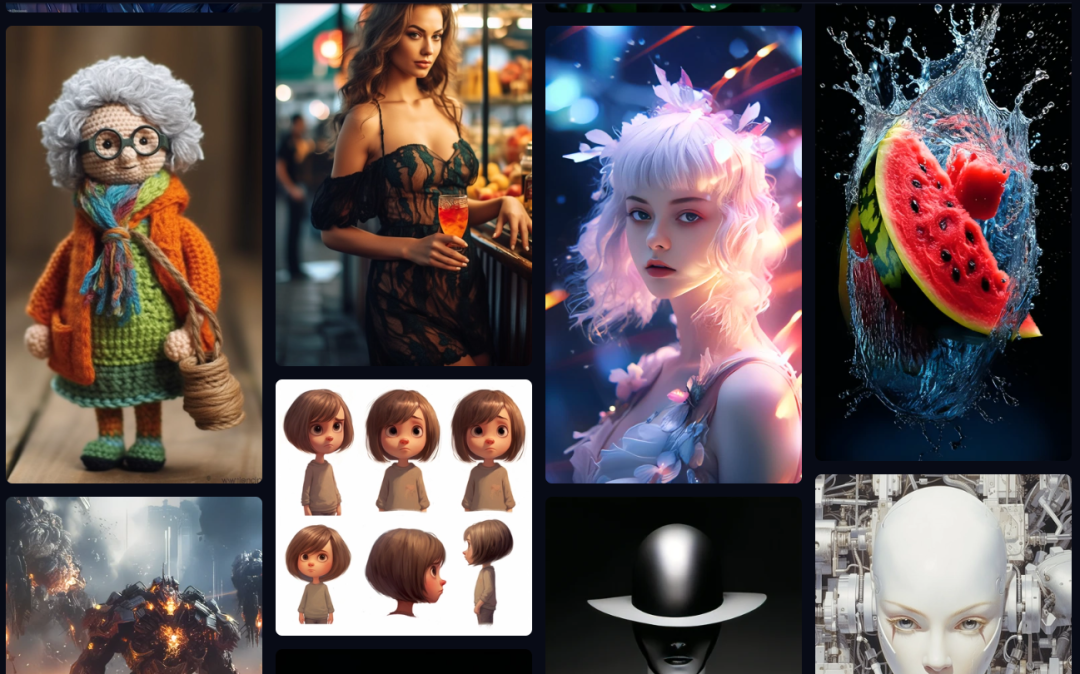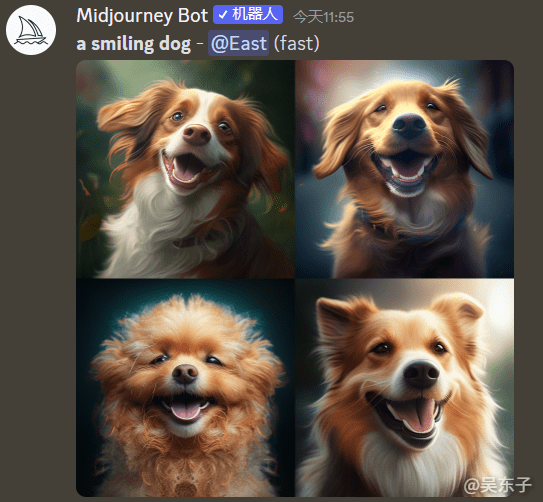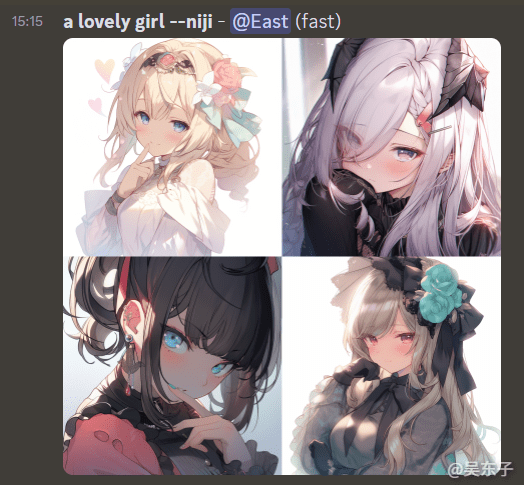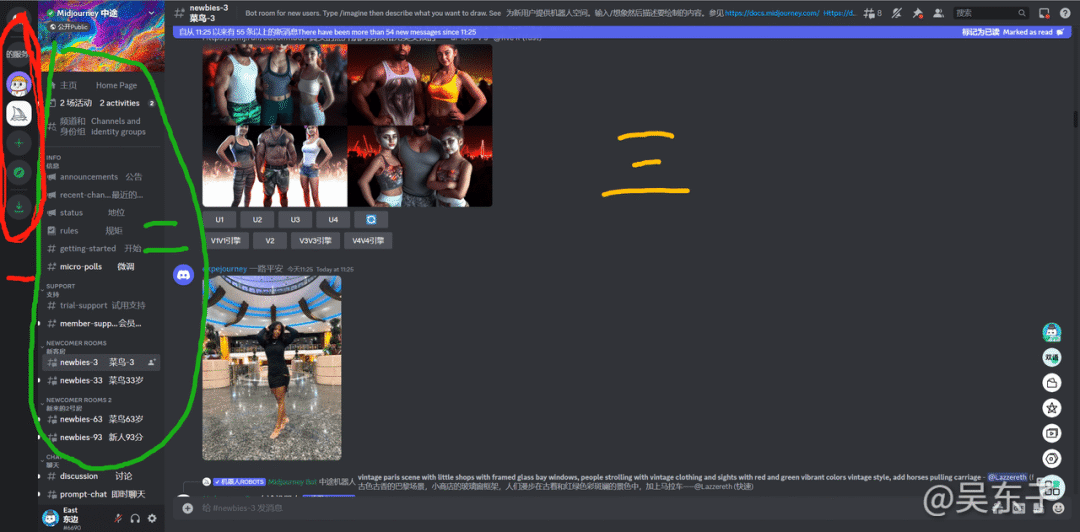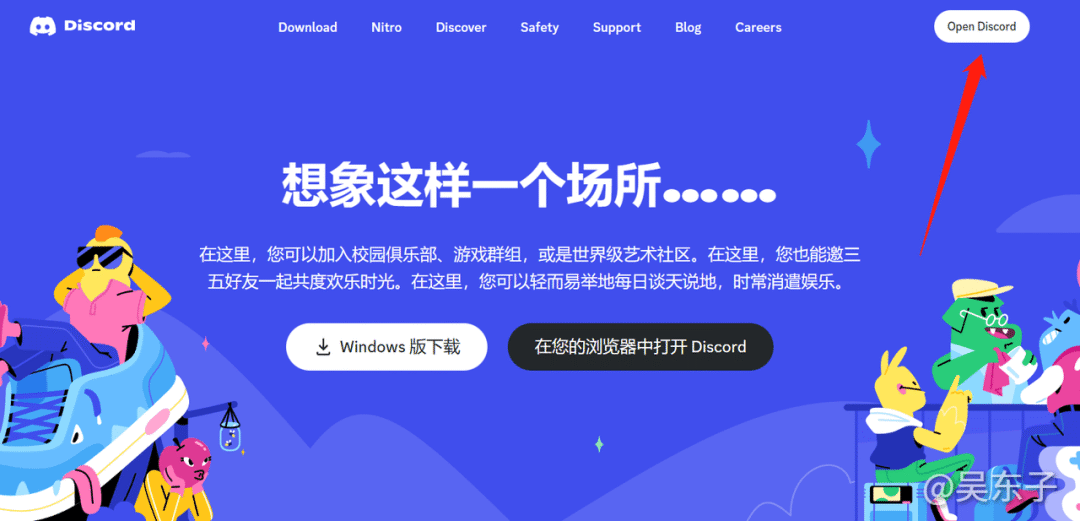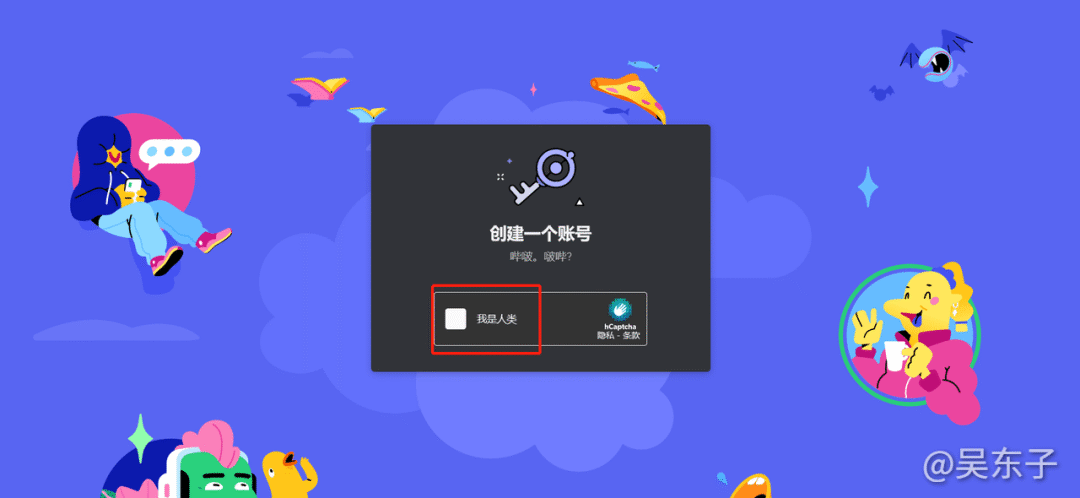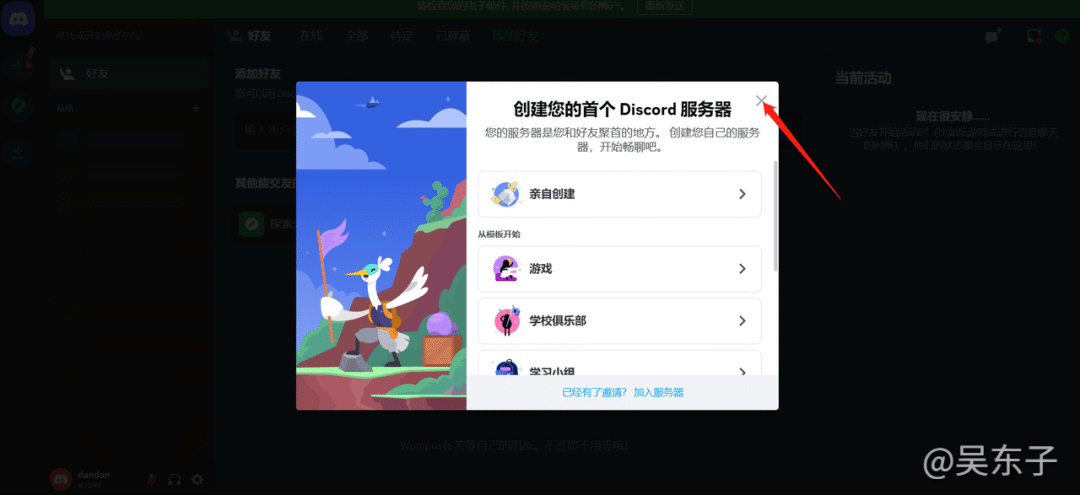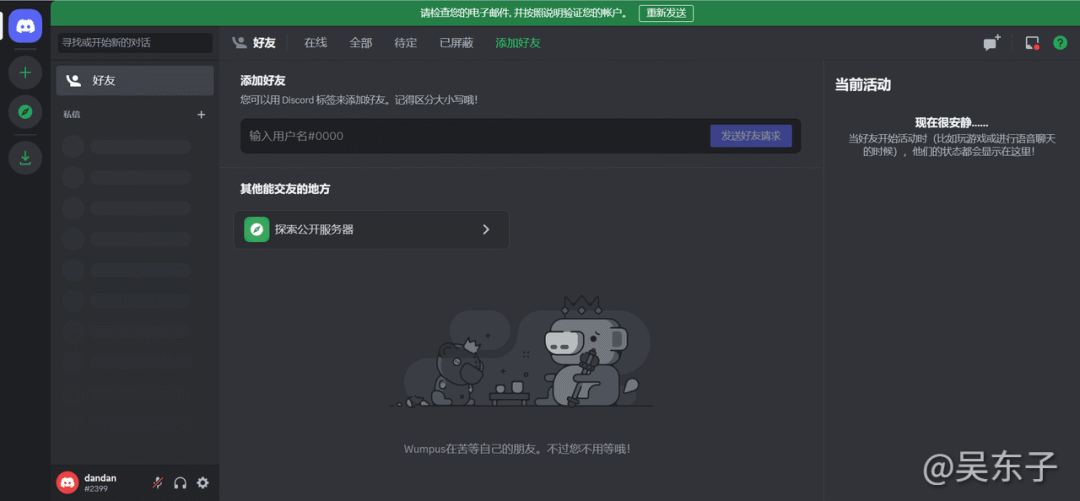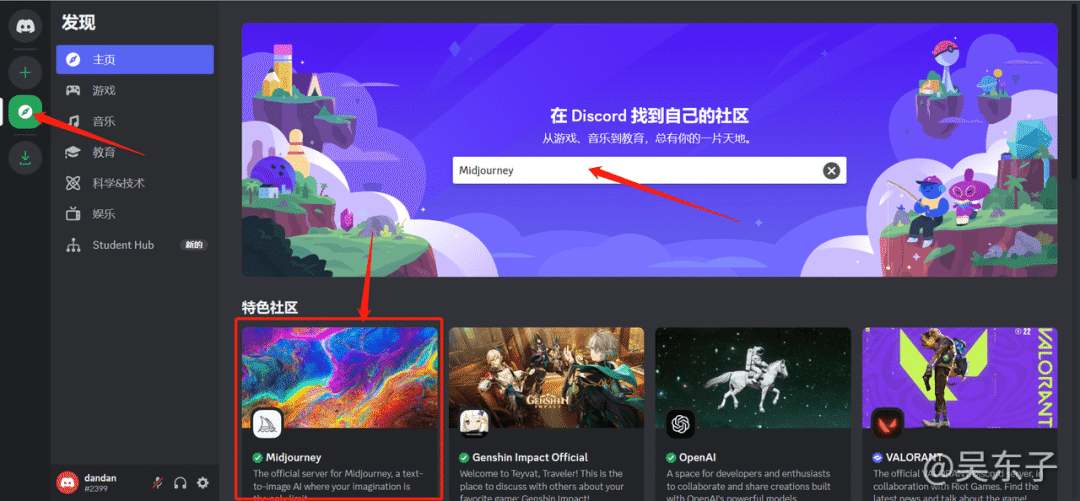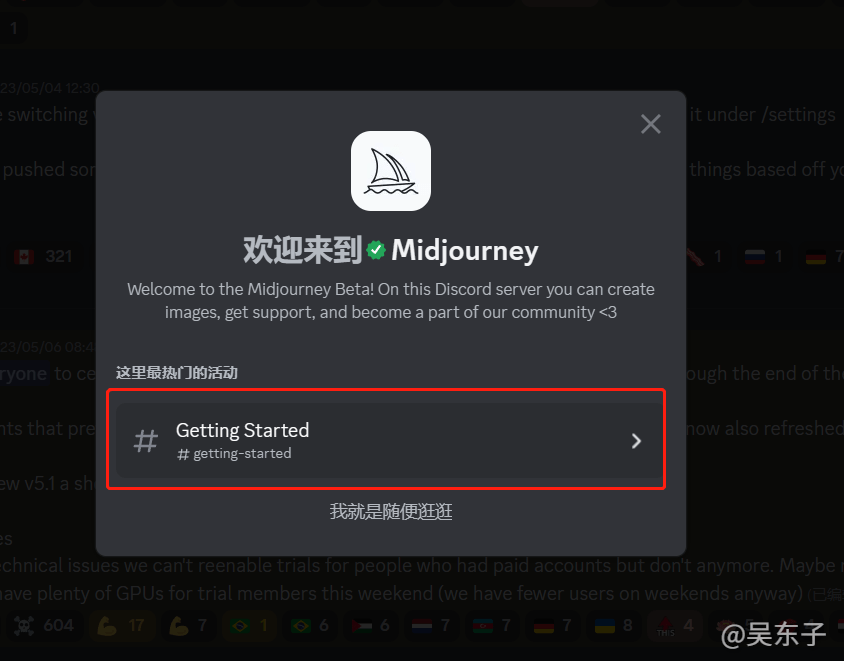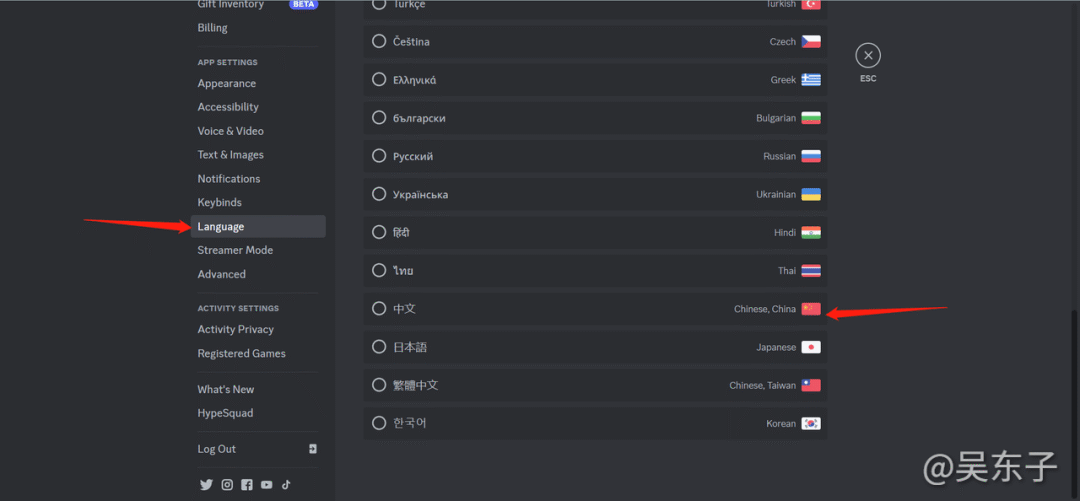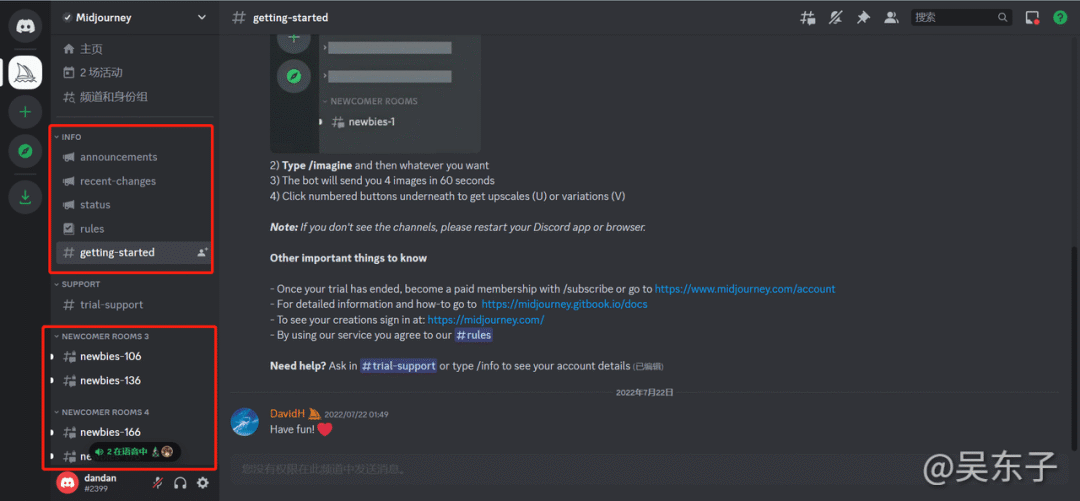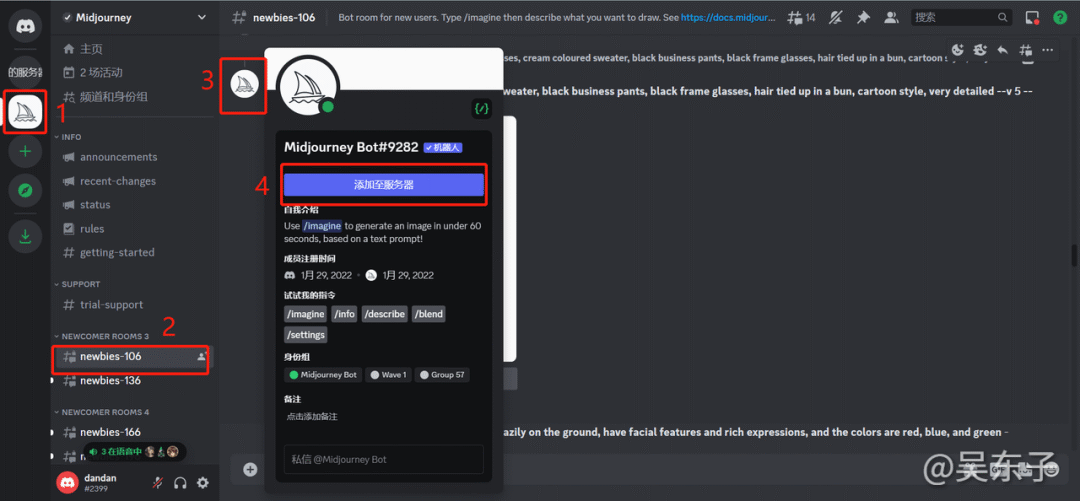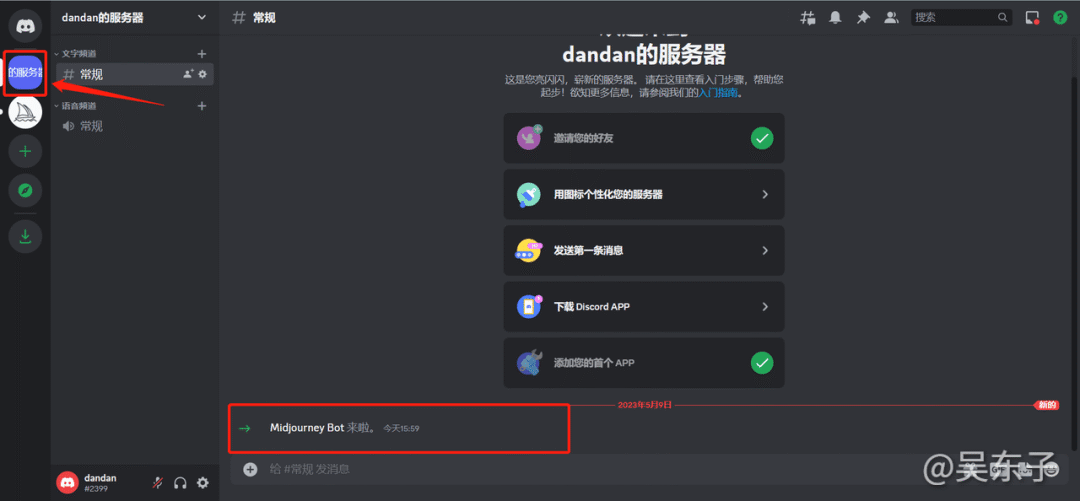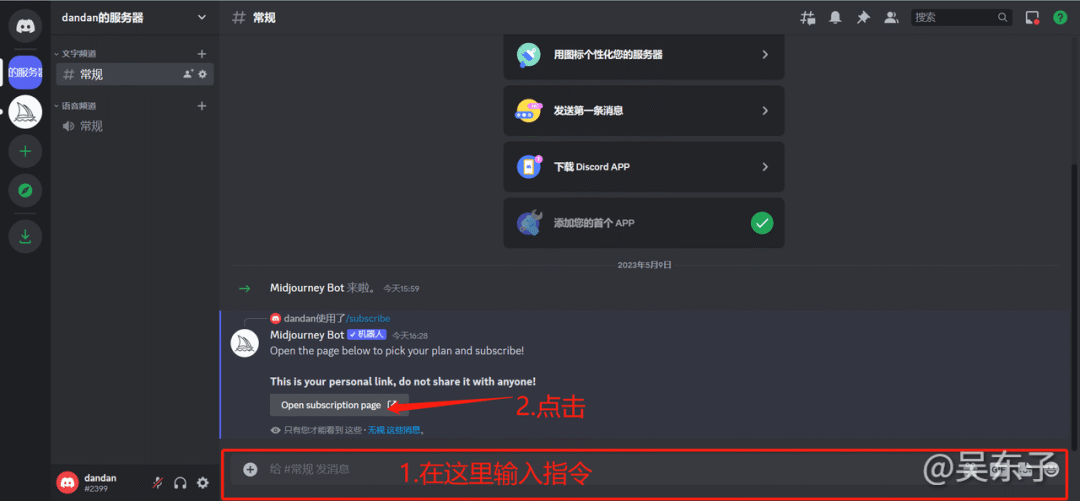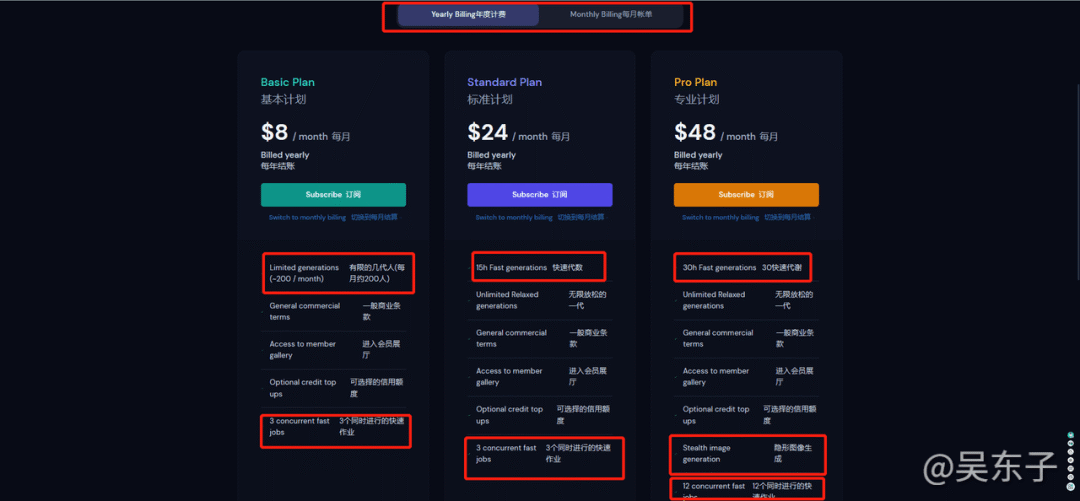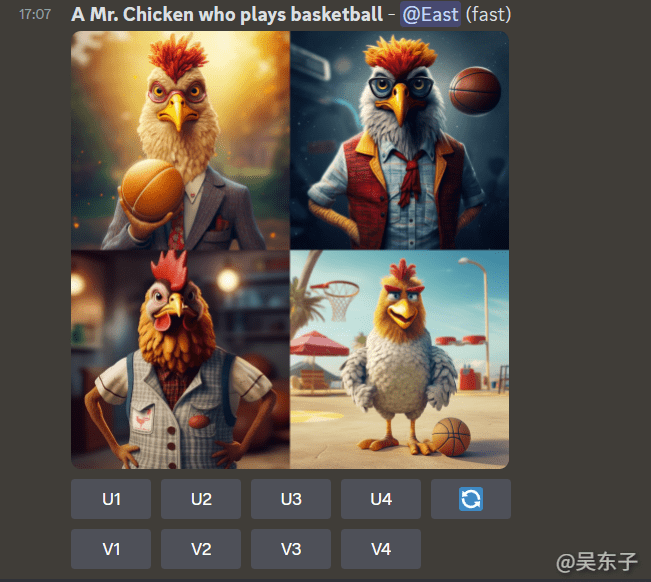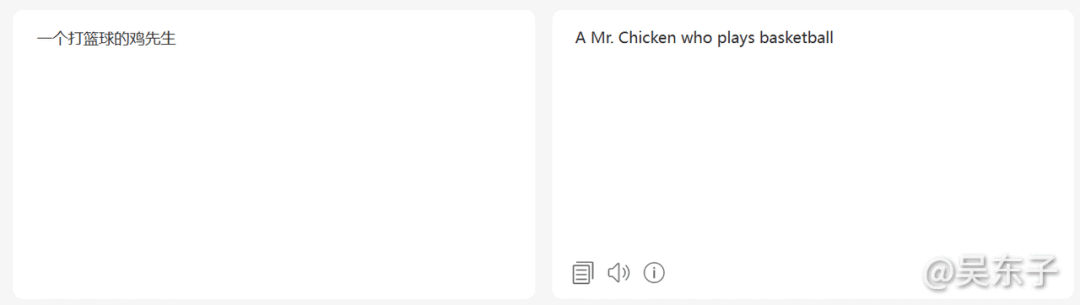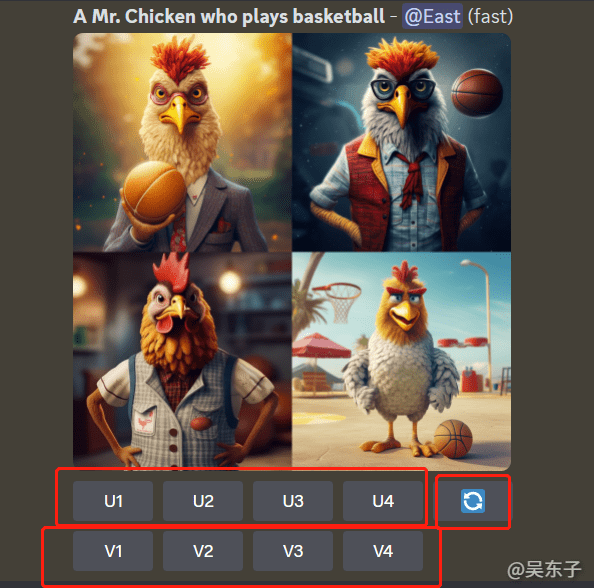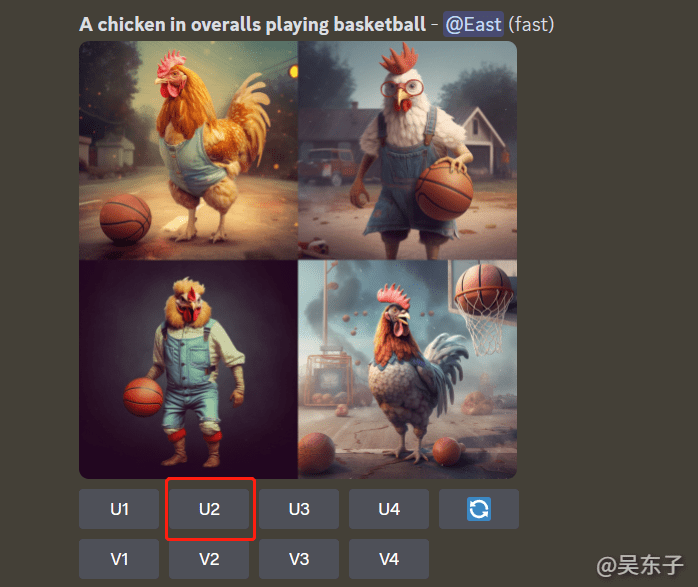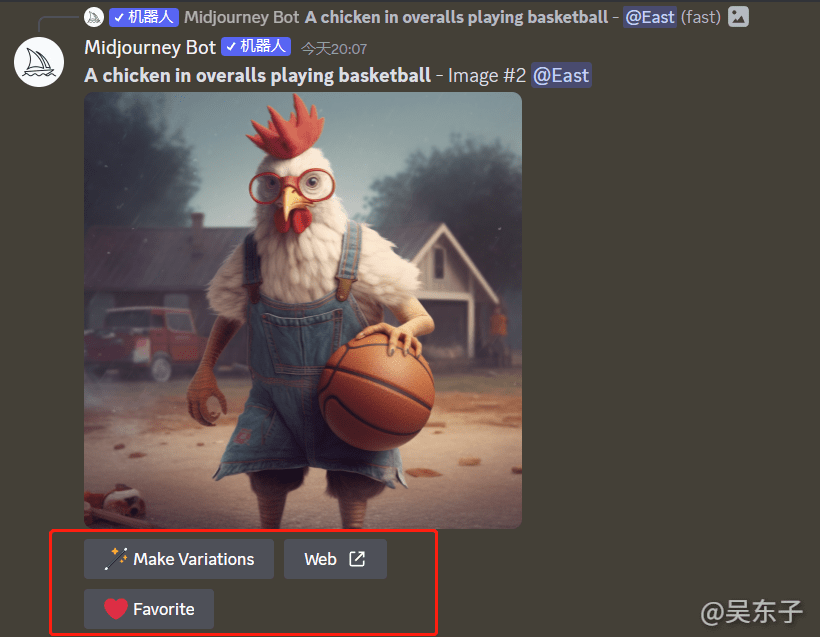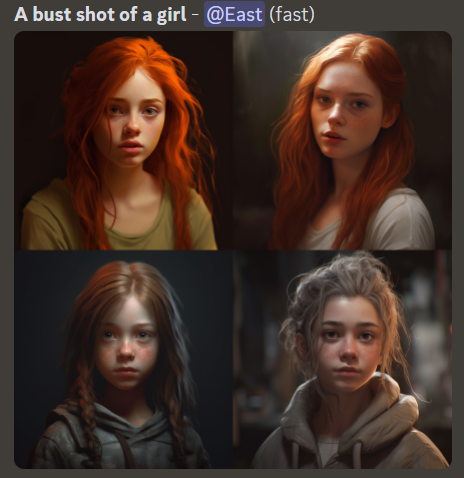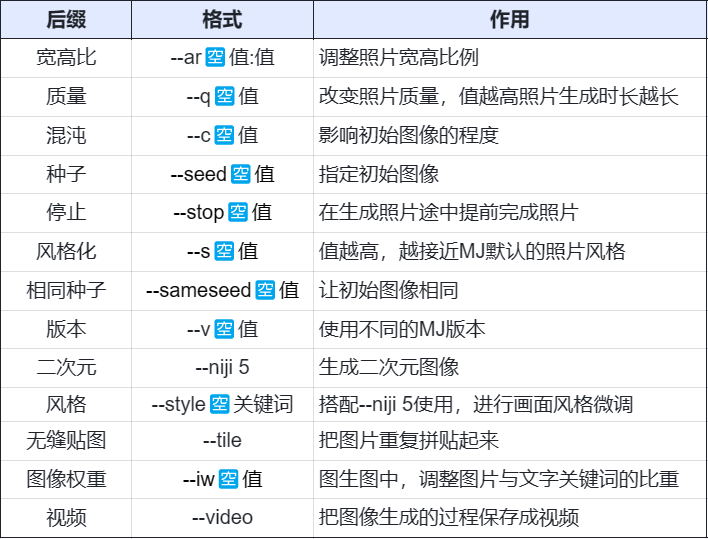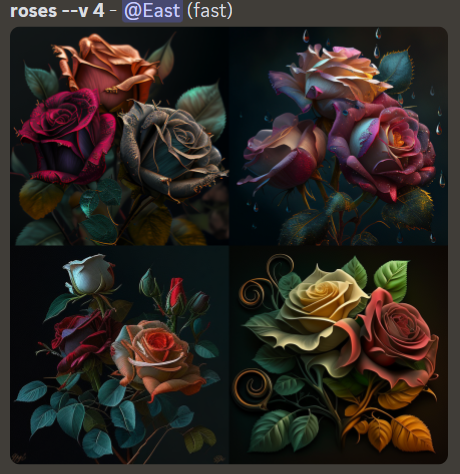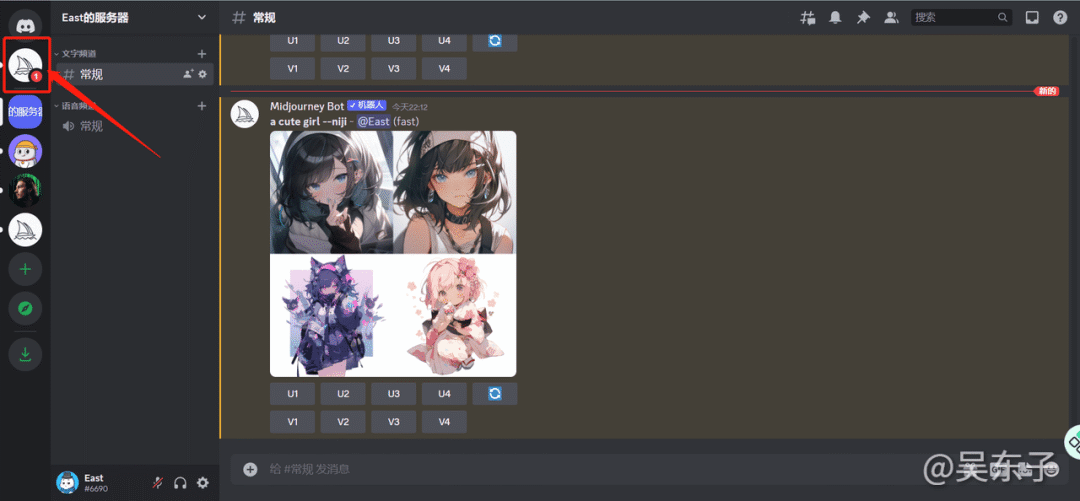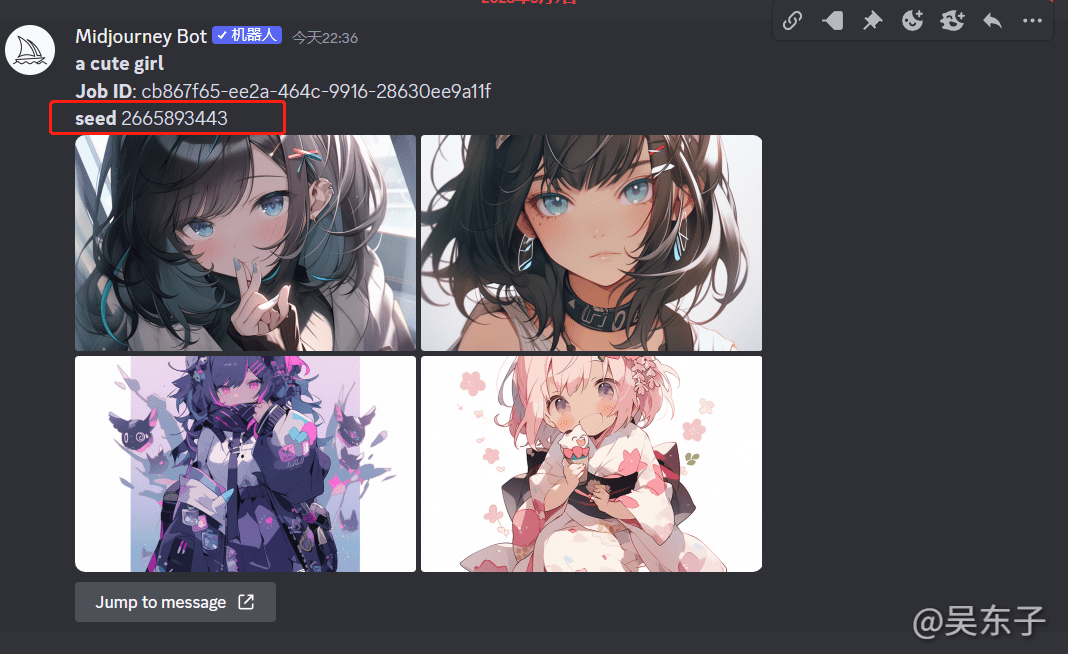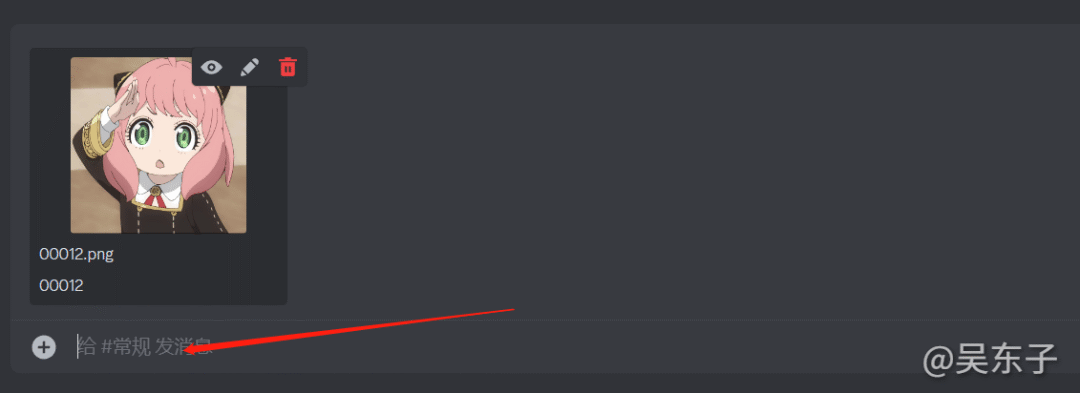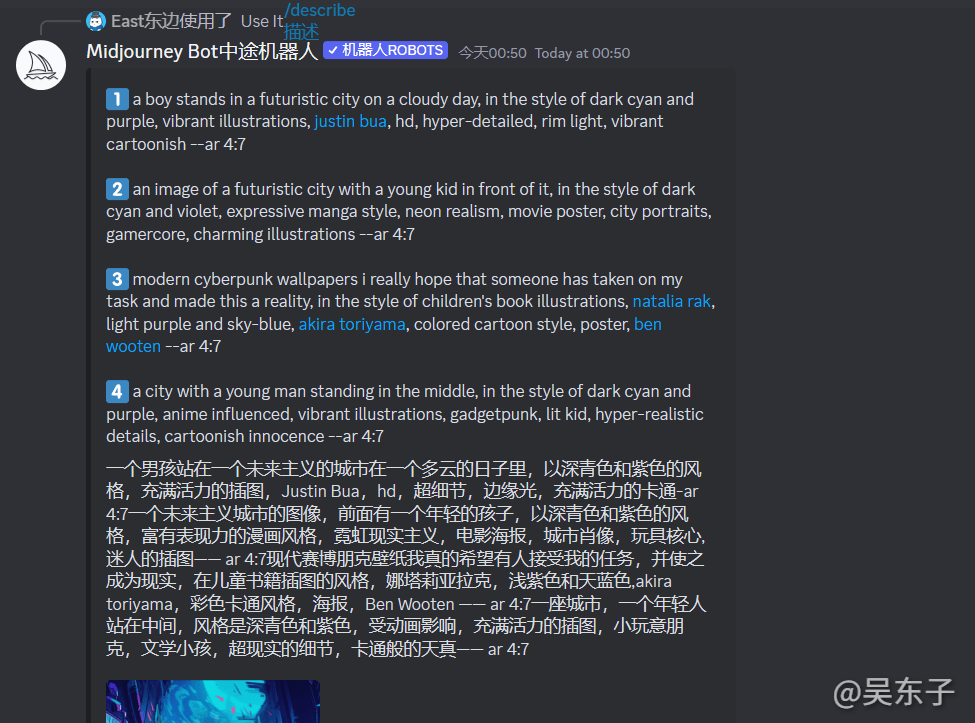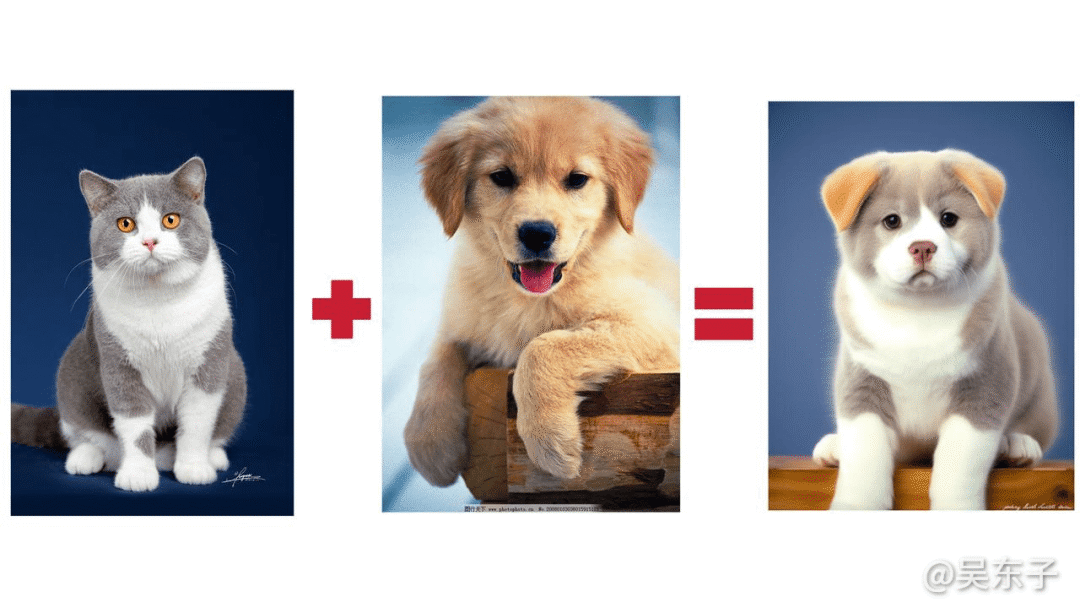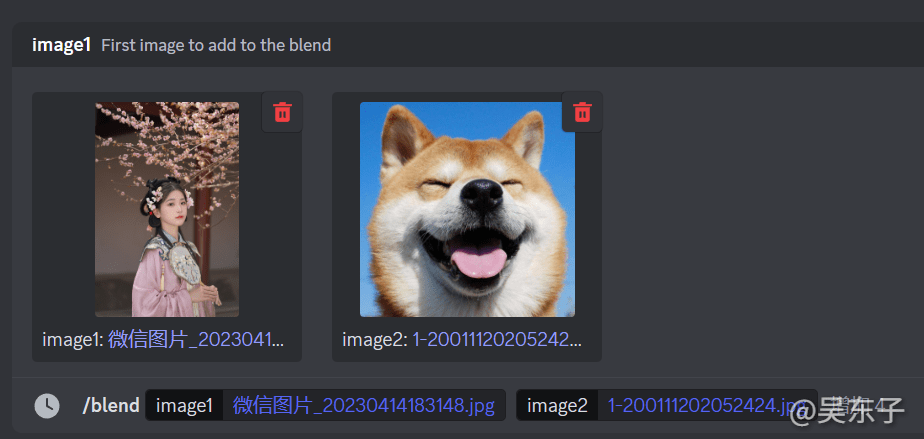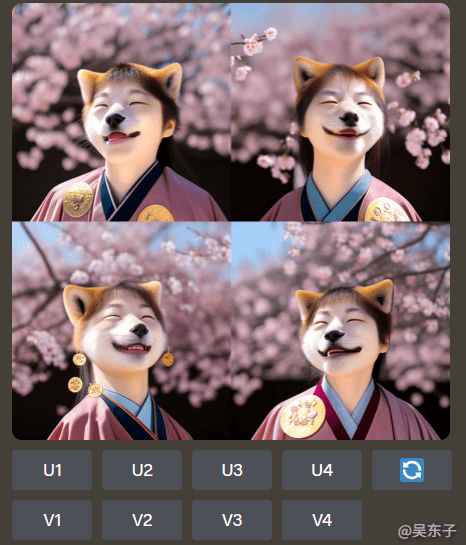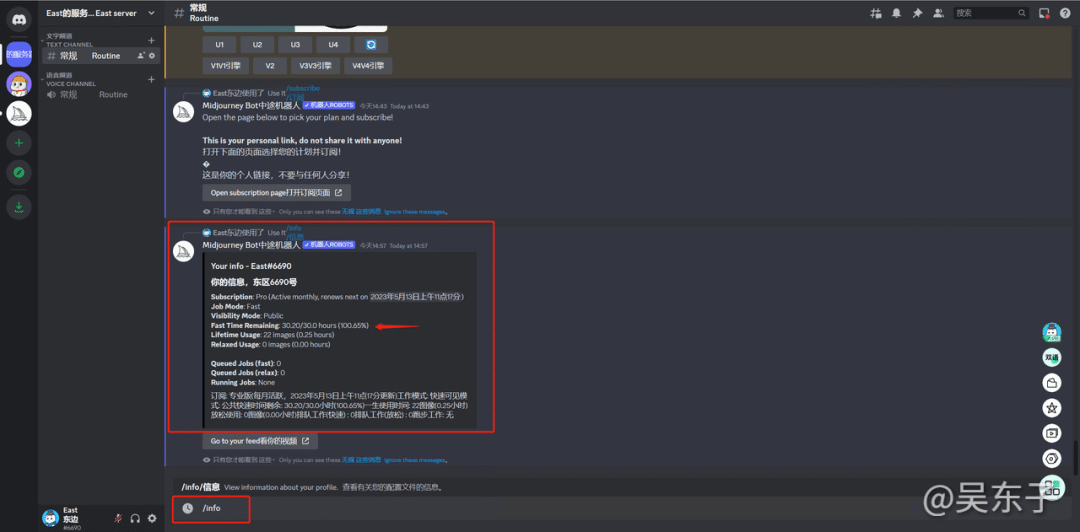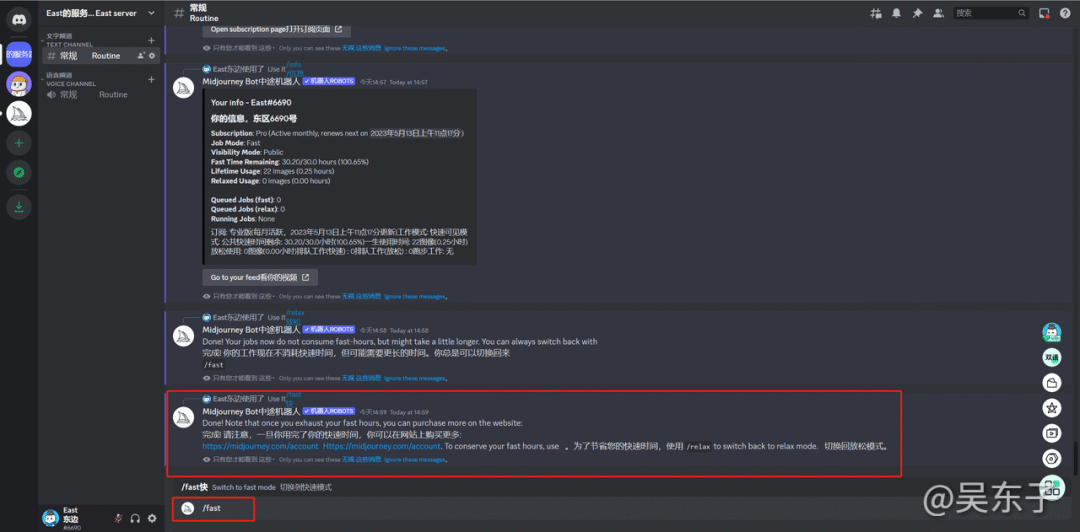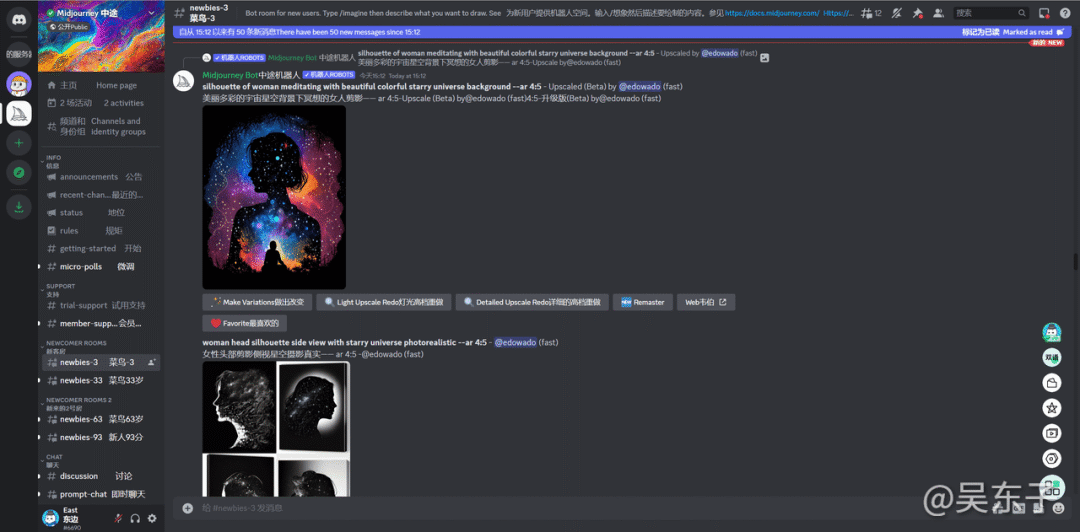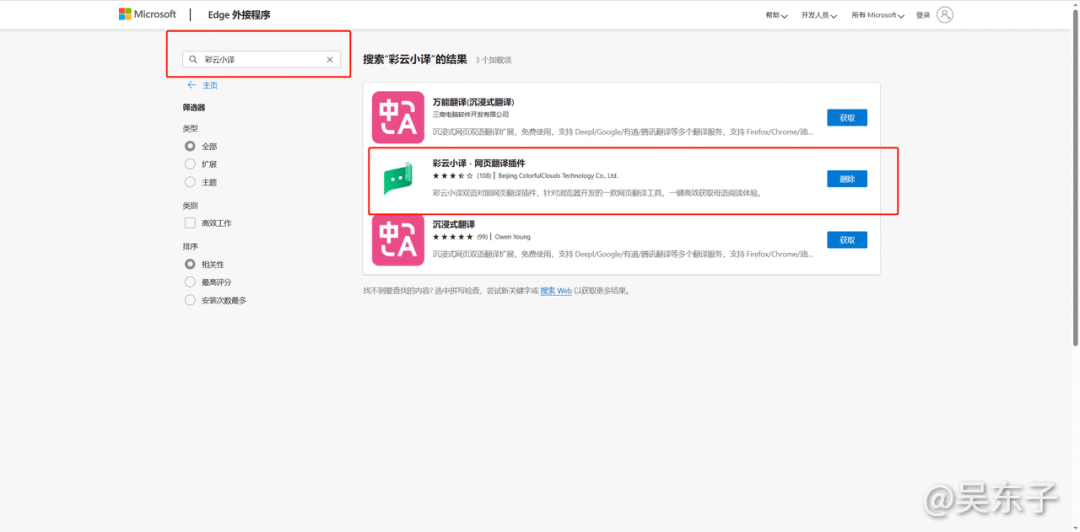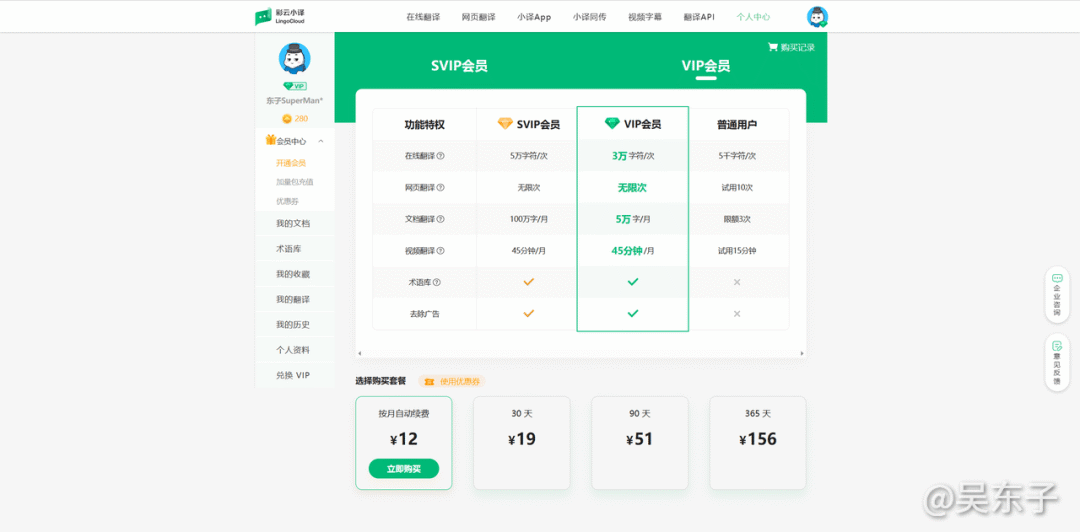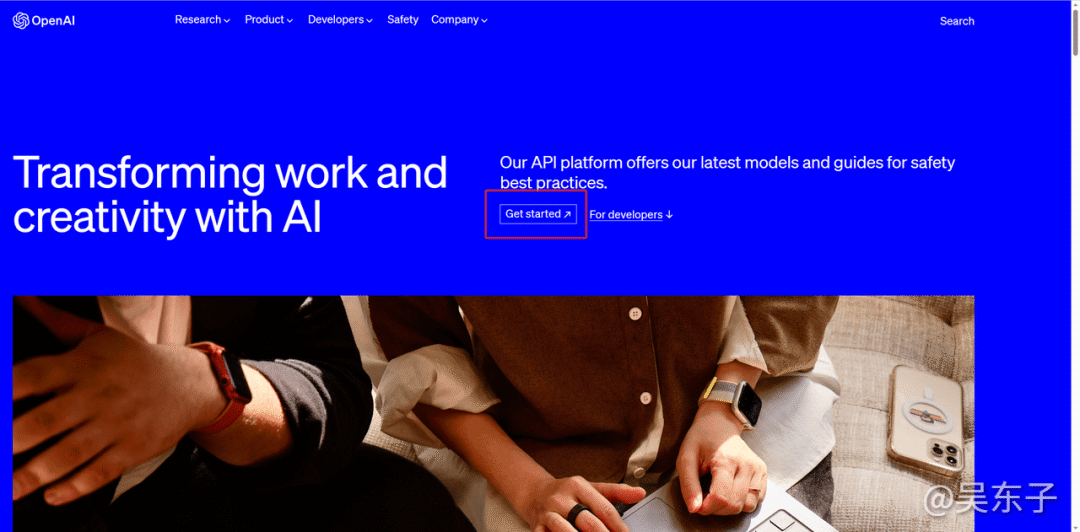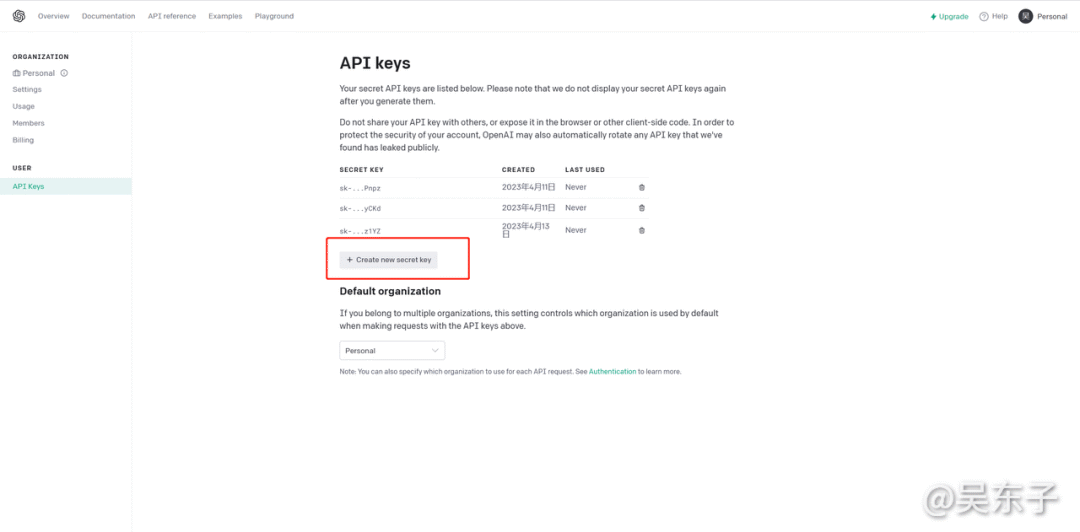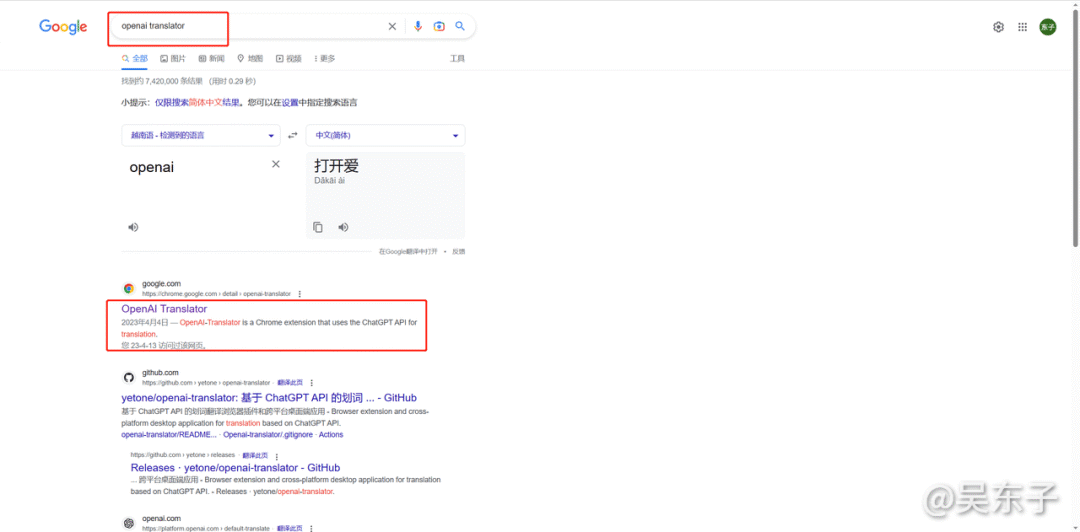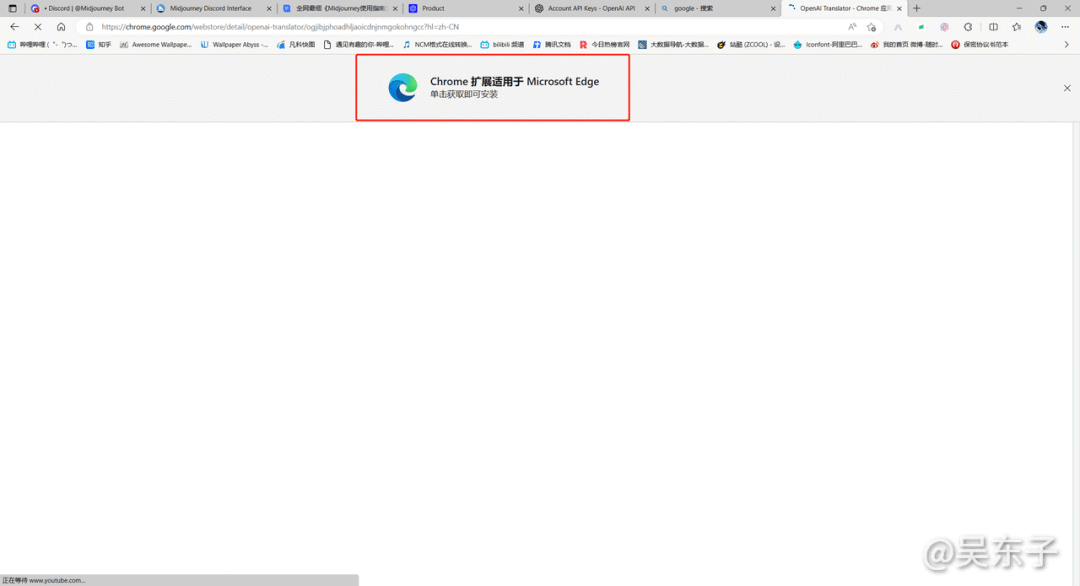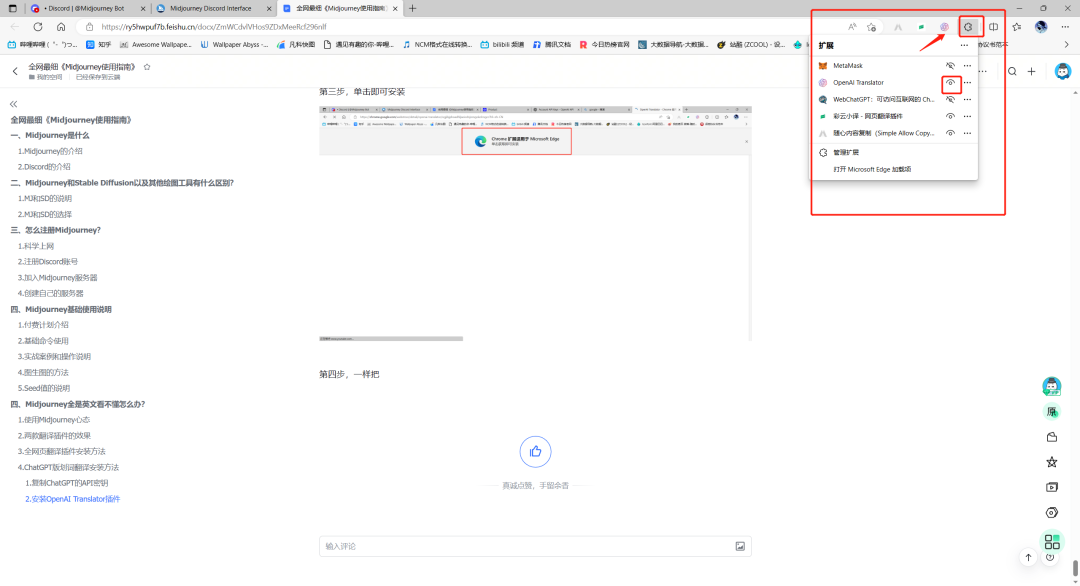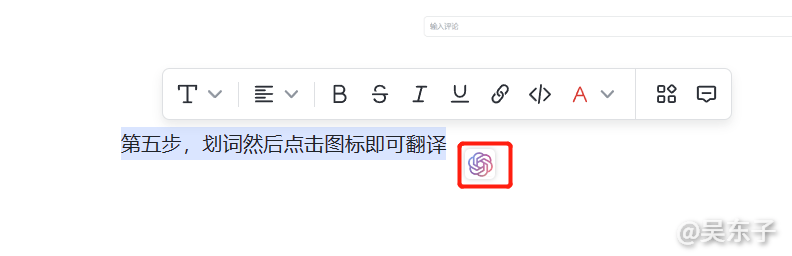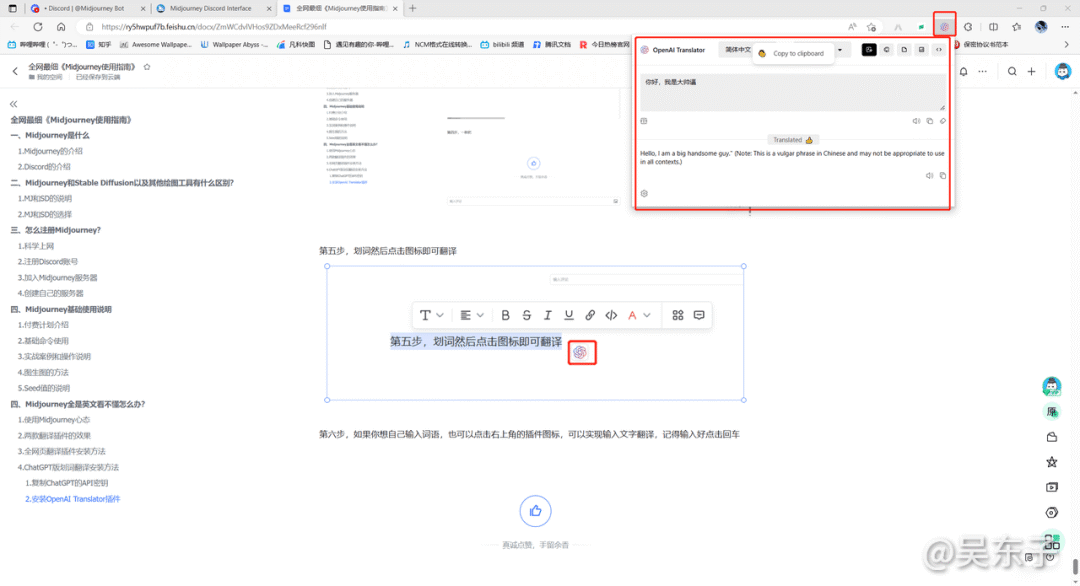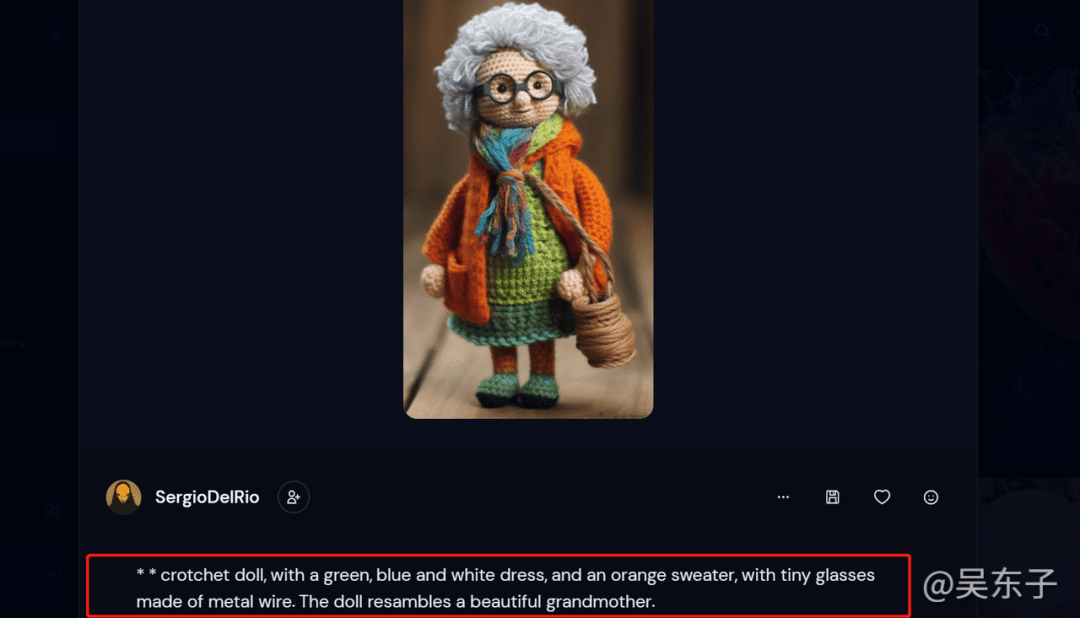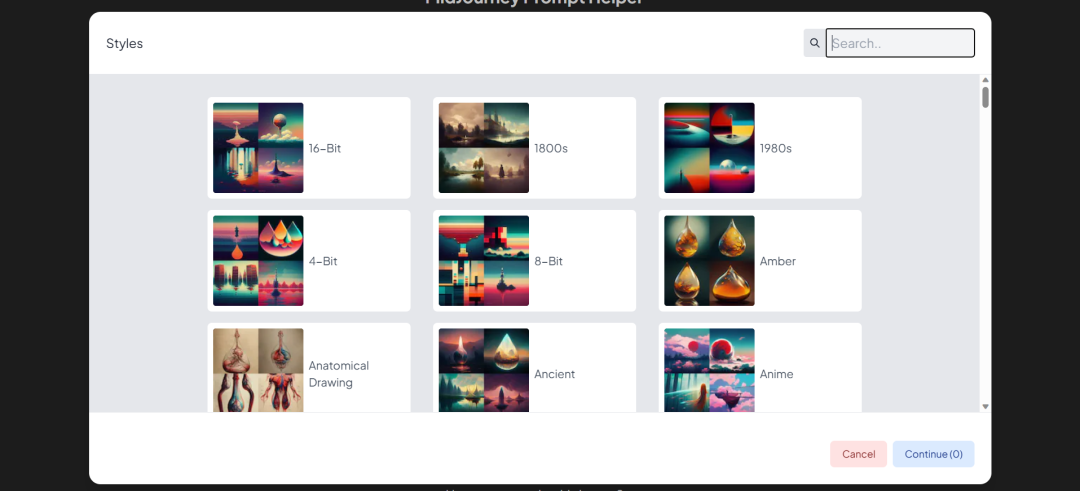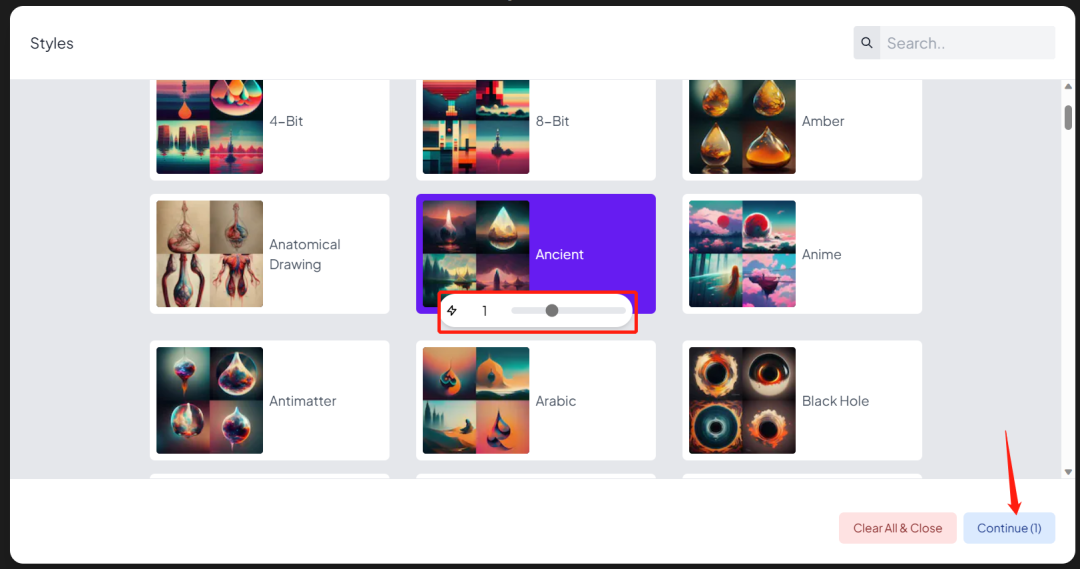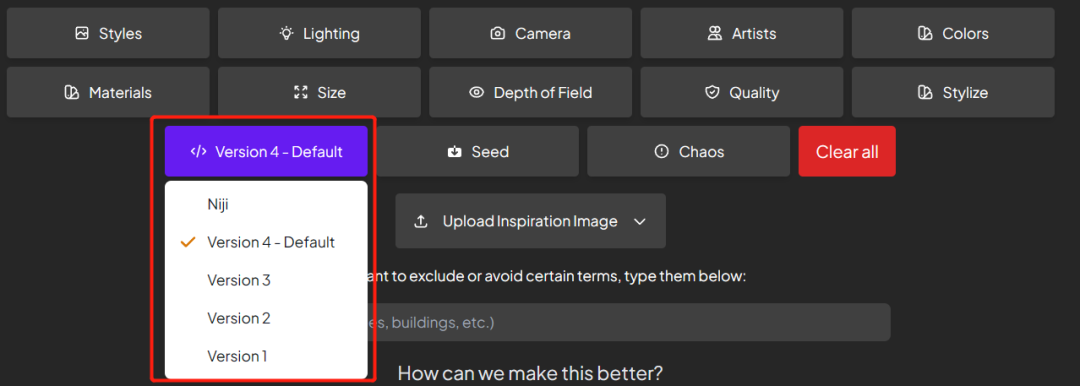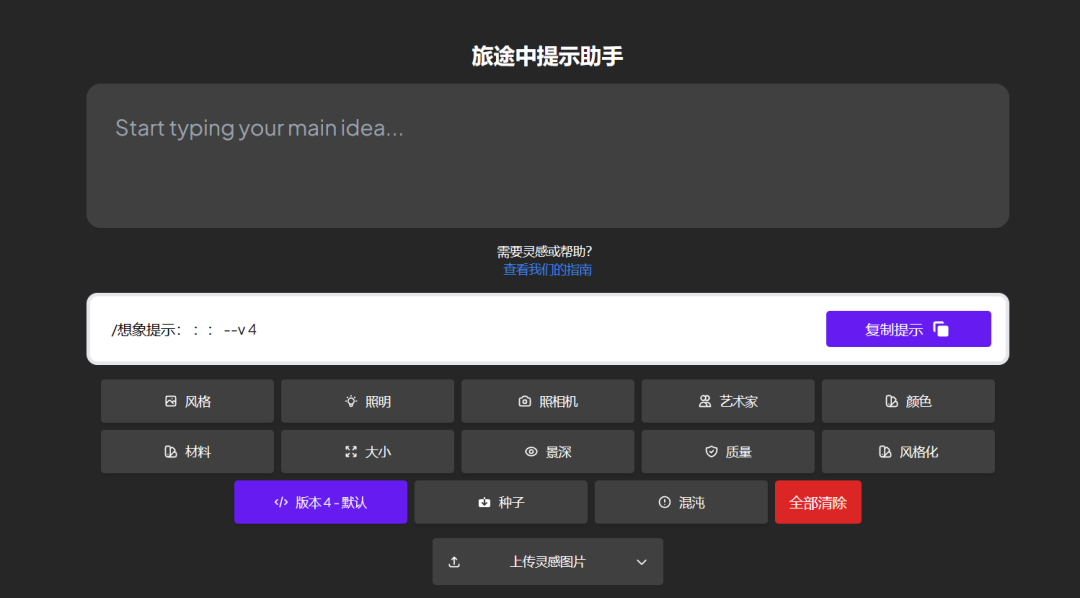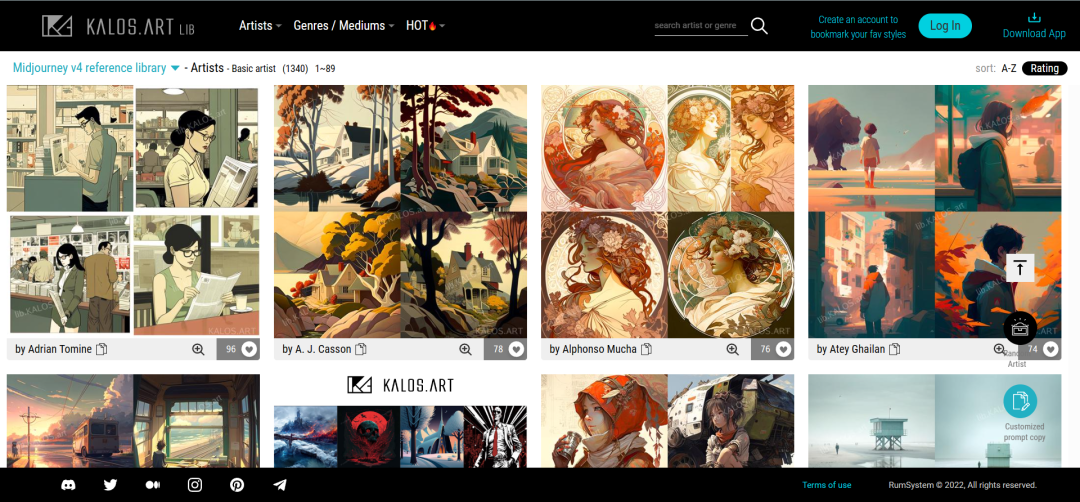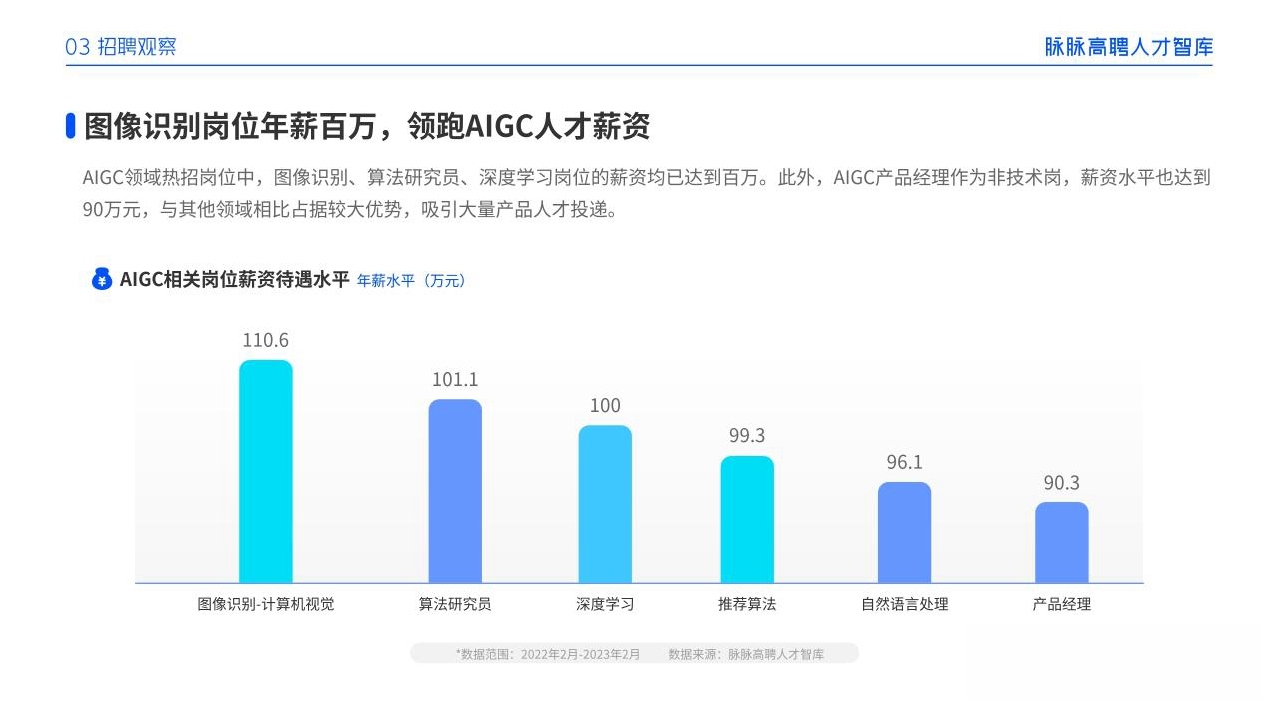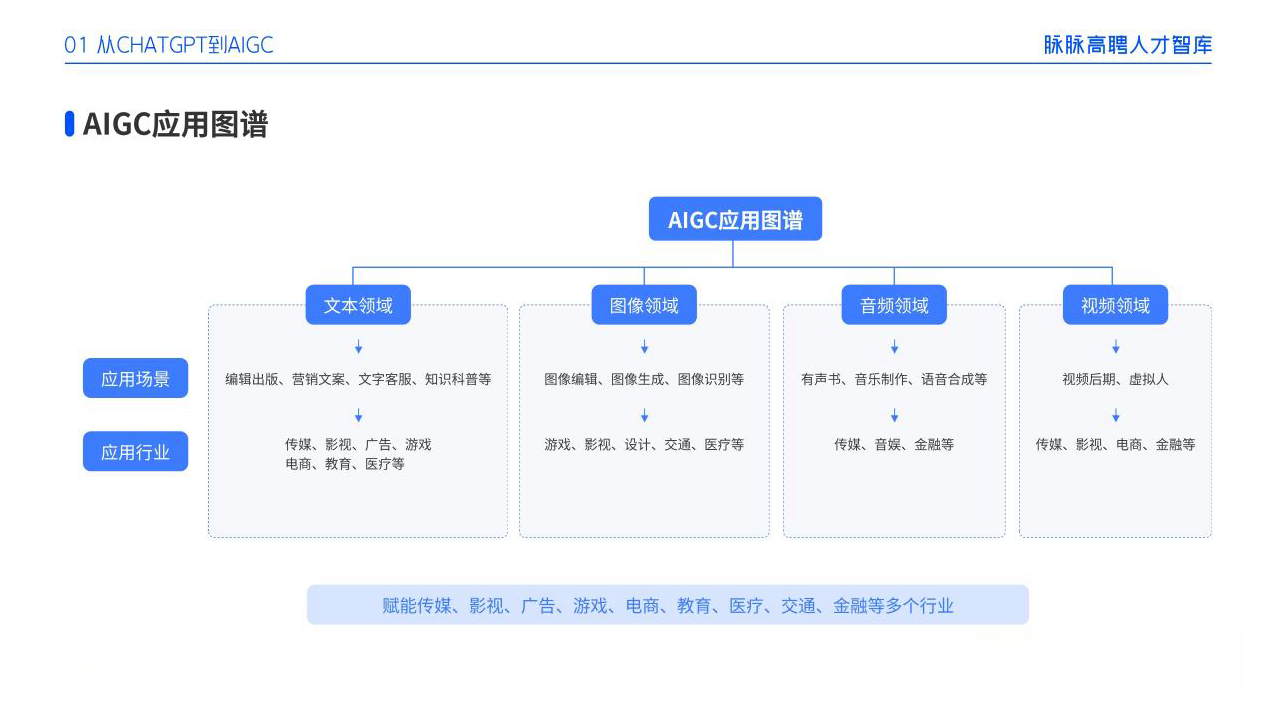爆肝!超详细的胎教级Midjourney使用教程,看这一篇就够!
大家好,用奶奶都能听懂的方式分享可以落地实操的干货
MJ的使用教程也肝出来了
从手把手注册账号,到熟悉Midjourney操作界面,再到实战案例制作
最后到超好用的翻译软件
每一步都有详细的教程,并且用实际的例子讲解
让大家看文章的同时能直接上手操作
看完也可以做出有趣的照片!
一、Midjourney强大在哪里?
1.照片风格多样
在Midjourney里面,几乎可以生成各种风格的照片(不可以涩涩)
2.操作简单,照片质量高
AI绘画没有大家想象的那么难
在Midjourney里面,简单到只要打几个字,就可以出来质量非常高的照片
比如“一只正在笑的狗”、“一个可爱的动漫女孩”
3.富有想象力
在Midjourney里面,我们不仅可以生成一些常规的图片
我们还可以去尝试生成一些更加有趣、更有想象力的照片
比如会开车的狗、练太极的猫
掌心上的超小猫咪,超大的西瓜,还有中国风钢铁侠
二、Midjourney究竟是什么?
1.Midjourney的介绍
MidJourney 是一个文本到图像的 AI,基于Discord平台搭建,它可以根据您的文本提示生成具有视觉效果的图像
说人话就是:你输入文字,它给你生成画面!
2.Discord的介绍
讲到Midjourney(简称MJ),我们还要知道Discord是什么
Discord就是一个聊天软件,可以把它想象成微信,它的着重功能在聊天室上
而MJ就是这个聊天软件上的一个功能
【看下图】
一的部分代表了服务器:可以理解为一个社群圈子,比如我要搞钱,我就可以创建一个一起搞钱的圈子
二的部分代表了频道,我这个圈子要有市场部人员,产品部人员等等,我就给每个部门设置单独的频道
三的部分代表了聊天室,在这里大家可以互相交流说话
Midjourney就是搭建在这样一个平台上的工具,
这个Midjouney的服务器里面有很多频道
一些是作为公告和规则用,一些是直接的聊天室
在聊天室里面调用Midjouney功能,通过打字就可以生成图片
=======
=======
三、Midjourney和Stable Diffusion以及其他绘图工具有什么区别?
1.MJ和SD的说明
AI绘画工具除了Midjourney以外,还有DALL-E 2,Stable Diffusion,Disco Diffusion等软件
我们拿最常见的Midjourney(简称MJ)和Stable Diffusion(简称SD)来对比
**Midjourney:**一个商业产品,其公司主要负责模型开发、训练、调整和用户界面,为用户提供打开即用的体验
**Stable Diffusion:**一个支持开源生态系统的软件,模型的代码和训练数据可供所有人访问,用户可以在此基础上构建并微调模型,以达到想要的效果
说人话就是:
Midjourney是付费的,更容易上手,它的公司把一切都包装好了,你打开输入文字就可以使用,而且速度非常快
Stable Diffusion是免费的,没有公司在经营,它只是一串模型代码
你需要安装在你自己的电脑里,用自己的GPU来渲染出图,同时很多数据模型都要自己去练(或者网上下载别人分享的)
虽然麻烦,但可定制化程度更高一些,可以控制图片构图和姿势
2.MJ和SD的选择
所有取决于你想要做什么:
如果你想要:
-
无需深入学习就可生成惊人的图像
-
你很忙,没有时间学习和训练模型
-
你不介意花钱
那就选MJ(Midjourney)
如果你想要
-
完全免费的解决方案
-
你希望在本地运行内容
-
你喜欢调整你的设置,更多的控制图像
那就选SD(Stable diffusion)
=======
=======
四、3分钟快速注册Midjourney
看起来好像好复杂,好多英文呐!
注意,立刻按耐住自己的畏难情绪,相信自己,相信我!
只要你按照我的步骤来,我敢说3岁小孩都能做到!
1.科学上网
科学上网,这个没办法教哈,只能大家各显神通了
2.注册Discord账号
①打开https://discord.com/,点击右上角注册账号
②有账号直接登录就行,没账号就点下面的“注册”
③注册账号用邮箱注册,最简单的QQ邮箱也可以
填好下面的信息之后点“继续”
④点击“我是人类”,按照指示完成验证
⑤出现这个框框可以直接关掉
⑥出现这个页面之后,就要去查看自己的邮箱
⑦在收件箱里面找到这个“验证Discord的电子邮件地址”
⑧点开邮件,点击“验证电子邮件地址”,再点击“继续访问”
⑨然后就会跳出这个页面,这时候我们就可以继续使用Discord啦!
3.加入Midjourney服务器
注册好了账号,现在就加入到Midjourney的服务器里面
先在最左边点击第三个按钮,这里是搜索公开的服务器的
然后就可以看到Midjourney社区了,
如果没有的话就在方框里面搜索“Midjourney”即可
点击MJ的服务器,然后点“Getting Started”进入到服务器
进来之后点击最上面的“加入Midjourney”
如果你的页面全是英文,可以点击左下角这里的设置按钮,进去选择成中文
进入Midjourney服务器后,上面的频道是属于公告类暂时不用管
下面“newbies-数字”的聊天室就是可以进去用了,相当于和别人在一个聊天室里共用
你可以看到别人出图,你自己出图别人也能看到
4.创建自己的服务器
因为出图时间有快有慢,你的出图信息可能会被别人刷下去
这时要么就慢慢往上滑去找,要么右上角搜索自己的ID找图。
所以我更推荐大家创建自己的服务器
创建方法:
1.点击最左边的“+”
2.点击“亲自创建”——点击“仅供我和我的朋友们使用”——点击“创建”
创建好服务器后,回到Midjourney本身的服务器
随便进入一个newbies频道,点击Midjourney机器人头像,邀请它进你的频道
选择自己的服务器,点击“继续”,然后点击“授权”
现在回到你的频道你就看到机器人加进来了
你就可以在你的频道里用Midjourney,不用担心被刷屏了
注意,这并不意味着你生成的图片别人不能看到,只是方便你不用在公屏上寻找而已
别人在Midjourney上依然是可以看到你生成的图片的
如果你想要隐私生成,需要充值会员
不过已经不影响使用了
五、小白快速入门使用Midjourney
因为Midjourney上面还有很多都是英文
如果大家跟我一样 在英语方面有困难的也不要害怕
文章的第六部分分享了翻译插件的安装
有需要的也可以去安装
1.付费计划介绍
在正式让MJ给我们生成照片之前,我们是需要先付费的
在之前Midjourney是有一定免费生成额度给到新用户的,但现在新用户也需要付费了
付费方法:
①在方框输入 /subscribe (一般你输入 /s 它就会跳出来,点击就行了),Enter发送
②点击订阅页面
最上面可以选择按月计费还是按年计费
如果只是想玩一下试一下的,选择按月计费就可以
会员有3个模式:基本,标准和专业,分别是10,30,60美元
基本计划是“200快速分钟”——3快速小时多点
标准计划是“15快速小时”
专业计划是“60快速小时”
意思是Midjourney有两种图像生成模式,一个叫“快速Fast”,一个叫“放松Relax”。
快速模式会把你的图放在优先级,更快出图。
放松模式则是排在其他人后面,出图慢点。
每个快速小时大约生成60个图像,或者大约200个图像变体命令。
大家根据自己的需求选择
跳转到支付页面,在这个页面填写银行卡信息和账单地址,最后点击“订阅”就可以
充值需要外国软件账户或者双币信用卡
没办法充值的,还有一个办法就是:淘宝
搜“Midjourney会员”
2.生成自己的第一张图片
到这里我们的前置工作就全部做完了
现在就可以开始畅玩Midjourney啦!
现在我想要做一个打篮球的鸡先生的图
那我就要通过输入文字告诉MJ我要什么,我输入的文字就叫关键词
在对话框输入 /imagine(一般输入前几个字母就会自动弹出来选项)
点击一下,会自动装上prompt系统
(prompt是关键词的意思,因为对于MJ来说,你输入的文字就是它出图的关键词)
点击之后我们继续在蓝色框框里面输入自己的关键词就可以
现在问题来了
我们是输入英文还是中文呢?
大家可以看下对比
可以看到输入中文出来的效果是非常差的
所以为了出来的图更符合我们的预期,我们就输入英语关键词
不会英语怎么办?
跟我一样,直接用翻译软件呀!
好啦,回归正题
输入关键词之后,按键盘上的“Enter”发送
看到“Waiting to start”,意思是“等待开始”
这时候等就是了,照片正在生成中
现在看看我们刚刚生成出来的照片
每一次出图都会直接出来4张照片
下面还附带了很多的按钮
这些按钮有什么用呢?
U1,2,3,4,代表了你选一张图,它帮你再润色一下就可以出图了
V1,2,3,4,则是你让它在这张图的基础上,再生成4张类似的你来选
那个旋转的小图标则代表了都不满意,给爷重做!
好了,现在我觉得第二张还不错,点击“U2”把它单独生成出来
生成出单独的一张照片之后,照片下面又出现了几个新的按钮
Make Variations:基于这个图片再次变形,生成新的四宫格
Web:在官网个人主页打开图片
Favorite:给生成的图片点赞
希望看到这里的小伙伴,都能在Midjourney里生成自己的第一张图!
动起来!动起来才是王道!
3.关键词怎么写
现在我们已经能够生成一张很基础的照片了
但是我们为了让最后生成的照片更加细致,更加符合我们想象中的照片
我们不可能像上面那样只写一句话的关键词,太简略了
AI可猜不准我们脑子里想什么
实际上,我们写关键词也是有模板的!
关键词的常用结构是:
主题+环境+构图+风格+图像设定
现在我们就用这个模板来生成一张新的照片
主题:一只狗正在开车,白毛,蓝眼睛
环境:在田野上
构图:中景镜头
风格:现实风格
图像设定:16:9的图片,图片质量是5
翻译成英语:A dog is driving a car, white hair, blue eyes, in a field, medium shot, realistic style --ar 16:9 --q 5
生成的照片就是这样的
文章的第七部分会给大家分享一些写关键词的网站
4.培养写关键词的思维
其实在我们早期用AI绘画,大多数时候我们在写关键词都是在模仿别人的关键词
看到好看的照片,拿到它的关键词
但是这一大串的关键词里面有更关键的关键词,会直接影响最后的出图
但是由于我们不知道这些关键词影响着画面的什么部分
最后导致自己始终做不出脑海里想象的图
所以,理解每一个关键词发挥着什么作用是非常重要的
而最快掌握这个技能的方法就是:
控制变量,一个个关键词自己去试
比如:我现在想要精准的控制照片中的人物占比
我想出来的照片是大头照、半身照、又或者是全身照
我就可以一个个词去试,看看这个关键词到底能影响到什么程度
就以这个“一个女生的画像(a portrait of a girl)”作为我们基础的关键词
在这个基础上我们再加一个关键词
“一个女生的特写画像(a close-up portrait of a girl)”
这时候我们就可以看到:
特写就是人物肩膀以上的怼脸拍照片
“一个女生的半身画像(a bust shot of a girl)”
这时候的“半身”就是人物胸部往上的照片
“一个女生的全身画像(a full body shot of a girl)”
像这样我们自己一个个去试过
我们就更能理解“特写、半身、全身”在Midjourney里面所呈现的样子
而“close-up、bust shot、full body shot”这几个词就成了我们关键词库里的重要单词
只有这种自己一个个去测试过的词,才能真正让你学会并理解Prompt噢!
5.通过后缀来控制图片
对话框除了输入关键词,还可以输入后缀来调整图片
这些后缀能很好的控制照片质量,让出来的照片更符合我们脑海里的样子
后缀可以用来调整照片的比例大小、照片的质量、照片风格、MJ版本等等…
照片红色框框里的内容就是我们所说的后缀
这样的后缀有很多很多
下面表格大家可以直观的看到各后缀的格式和作用
以下是最常用的几个:
01.调整照片宽高比(Aspect Ratios)
这个是我们用的最多的一个,它可以指定生成照片的大小
如果没有指定,生成的图片默认就是1:1的
格式:关键词【空格】–ar【空格】16:9
这里需要注意的是:“–ar”前后都有空格,“16:9”里的“:”是英文状态下输入的
02.MJ版本(version)
MJ不断更新就会有不同的版本,处理出来的图片也会有不一样的效果
目前最新的版本是5.1,这也是我们默认使用的版本
格式:关键词【空格】–v【空格】数值
这里的数值可以填:1、2、3、4、5、5.1(对应的就是不同的版本)
我们可以看一下不同版本下,生成的玫瑰花(roses)的区别
03.二次元模型
想要生成二次元照片的可以在末尾加上这个后缀
格式:关键词【空格】–niji 5
6.为什么照片就是跟别人生成的不一样
有朋友可能会遇到这样的情况:明明已经用了一样的关键词了,为什么生成出来的图不一样呢
因为还有一个参数叫:Seed值(种子)
对于生成的每一张照片,MJ都会随机给一个seed值
如果要固定某个seed值,它就跟前面讲的后缀一样,固定seed值就是加多一个后缀
格式:关键词【空格】–seed【空格】数值
这个数值可以是0–4294967295任意一个整数
只有完全一样的关键词+同一个seed值才能=完全一样的出图效果噢!
怎么查询Seed值:
①点击图片右上角的第一个图标“添加反应”
②在文本框里面输入envelope,下面会出现信封的图标
③点击信封的图标
④这时候就会收到邮件来的信息,点击图标
⑤下面框框里的就是这组照片的seed值
7.图生图,垫图的使用方法
现在我们想生成一张类似下面这张照片的图片
但是不管我怎么修改关键词,出来的照片就是不尽人意
我们就可以用的MJ的另一个功能——图生图
意思就是给MJ喂一张图,让它根据这张图再生成出一张类似的图
首先,我们要把图喂给MJ
把图片拖入对话框,按回车发送
然后在文本框里面输入 /imagine 的指令
把图片拖入到“prompt”的框框里面,会自动生成图片的链接
注意注意!!是把图片链接拖到到蓝色框框里面!
接着在链接后面输入一个空格!!!
再去输入自己的关键词
这里的关键词就是描述我们刚刚喂给MJ的那张照片
我这里写的就是:一个粉色头发绿色眼睛的小女孩穿着校服 --niji(–niji是二次元图片的意思)
翻译成英语就是:A little girl with pink hair and green eyes was wearing a school uniform --niji
这样我们生成出来的照片就跟我们预想的照片非常像了
这就是图生图最基础的玩法
在MJ的图生图的进阶玩法还有让模特穿上特定的衣服,连续图片创建同一个人物等
8.好看的照片没法形容出来,MJ反推关键词
刚刚用图生图这个功能是要自己去描述一张照片
如果现在我的照片比较复杂
我没办法很好的描述出来该怎么办
那就让Midjourney去描述呀!
在文本框里面输入 /describe ,点击它的指令
这个就是用来描述一张照片的关键词的指令
点击上传需要描述的照片
按回车键发送
这时候就会生成4条关于这张照片的关键词
下面的几个按钮可以选择用哪一条关键词
我这里选了第二条,点击
在新弹出来的对话框里面点击提交
就可以用这串关键词生成一张新的照片
这时我们可以看到新生成出来的照片跟原图还是有点差别的
所以这个描述功能只能用来参考,没办法复刻出来一样的照片
9.混合图片
大家有没有刷到过这种把两张照片融合成一张的照片
一只猫+一只狗=一个奇奇怪怪的东西
这种照片在Midjourney里面也可以生成!
偶尔玩一下还是很有趣的
这里我就把狗和我女朋友融合一下
输入 /blend 指令,就可以同时上传两张图
然后点击对话框按回车,就可以融合在一起
(嘿嘿,笑死
10.Midjourney指令的使用
细心的大家有没有发现,让MJ干一件事之前,都要先输入指令
前面我们已经用过:
/subscribe 用来付钱、/imagine用来生成照片
/describe描述照片、/blend融合照片
现在就跟大家说一下还有几个比较常用的指令
①可以通过输入/info,查看你还有的快速时间
②通过输入/fast 或者/relax切换出图模式,默认是fast模式
③如果你订阅专业计划了,你想隐私生成,输入/stealth就可以隐私了
=======
=======
六、Midjourney全是英文看不懂怎么办?
1.使用Midjourney心态
相信很多小伙伴像我一样,打开Midjourney全是英文,直接懵逼了
就算按照我的步骤来能操作了,但根本看不懂上面的英文,用得非常痛苦
首先我也很羡慕英语好的朋友,可以无痛阅读和使用
但没办法,确实现在先进的AI技术大多在国外
我们如果想成长,必须按捺住自己的畏难情绪,先有一个勇气,克服困难的心态。
同时想到,不会英语的人多了去了,我身边过大学时过英语6级的人多了去了,
他们大多数一样浏览不了这些网页,一样是要一个适应过程的。相信我,你并不孤独
有了好的心态之后,我会分享两个插件给你们,
一个是全网页翻译,让自己至少能用起来了。
第二个是划词翻译,用来对某些句子精确翻译,更好的理解意思
2.两款翻译插件的效果
01.全网页翻译
看下使用后的效果,全网页翻译会在句子旁边生成翻译,能看懂,但不是很准确
02.划词翻译
我是接入了ChatGPT的API让翻译更准确和人性化
如果你们常规的划词翻译能做到比较精准也可以
3.全网页翻译插件安装方法
我用的是Edge浏览器,不确定这个插件是否支持其他浏览器,
插件是付费的,新用户第一个月1元,后续12元每月。
你可以选择1个月注册1个号来白嫖
①打开扩展页面:edge://extensions/(把这个复制到你的浏览器打开)
②打开开发人员模式,允许来自其他商店的拓展(后面会用到)
③点击获取Microsoft Edge扩展
④,搜索“彩云小译”,安装插件
⑤在右上角找到扩展,把这个小眼睛打开,以后右上角这里就出现插件了,点一下就能用
我的建议是1个号用一个月,下个月再换号注册又可以1块钱用1个月,相当于白嫖了
点击插件之后右下角就会出现状态栏,可以双语,原文,译文三者转换,大家可以去试试
第一次使用记得刷新网页
更下面的设置按钮则是可以打开选项页,里面能选择译文的文字颜色等
4.ChatGPT版划词翻译安装方法
(需要你有ChatGPT账号)
分3个大步骤
01.复制ChatGPT的API密钥
02.安装OpenAI Translator插件
03.把密钥复制进插件里
01.复制ChatGPT的API密钥
①进入GPT官网https://openai.com/blog/chatgpt
点击左上角Product里的Overview
②Get started
③登录你的GPT账号
④点击右上角头像,再点“View API Keys”
⑤复制你的API密钥
02.安装OpenAI Translator插件
因为这个插件不是Edge里面的,是谷歌浏览器的
所以
①先打开谷歌https://www.google.com/
②搜索“openai translator”,打开下面的网站
③单击即可安装
④一样打开扩展,点击小眼睛,把这个插件显示出来
⑤划词然后点击图标即可翻译
⑥如果你想自己输入词语,也可以点击右上角的插件图标,可以实现输入文字翻译,记得输入好点击回车
=======
=======
七、关键词网站分享
1.midjourney官网
点击链接打开MJ的官网
https://www.midjourney.com/app/
点击左边的“Explore”,我们就可以看到别人生成的一些好看的照片
选一张自己比较喜欢的照片点进去,下面就会有这张照片的关键词
直接点击某个单词,还可以看到这个单词对应的其他图片
2.MJ Prompt Tool
这个关键词网站里面是把词变成选项,直接点击就可以加关键词
点击链接进入网站
https://prompt.noonshot.com/
这个网站是全英文的,这时候就可以用上我们的翻译插件了
在最上面输入自己画面主体的关键词
要输入英语,如果输入中文没法自动翻译成英语
下面这些按钮可以直接点击添加关键词
在新弹出来的界面可以看到很多的示例图,以及对应照片的关键词
直接点击你想要的关键词,还会出来一个滑杆
滑动选择数值,这里的数值的意思就是你想要这个关键词多大程度的去影响照片
默认情况下数值是1
可以选择多个关键词
选好之后点击右下角的“Continue”
选择了的关键词会自动添加到这个白色框框里面
选完全部关键词之后点击右边的“Copy Prompt”
就可以复制全部关键词,这时候回到MJ粘贴上去就可以生成图片啦
但是需要注意的是,这里是默认使用第4版本,并且自动把“v4”加到了关键词里面
而现在MJ已经更新到了5.1版本
如果我们想要换版本,只能回到MJ界面再去修改参数
下面这张是翻译了的网站,如果没有翻译插件,可以对照着看看
3.艺术关键词
这个网站里的照片会比较艺术
喜欢这类型照片的朋友可以在这里找一下关键词
Basic artist - MJ v4 - lib.kalos.art
点击进入网站之后,我们会看到大量的照片
点击进去之后就是某个大分类下的更多详细的照片
直接把鼠标放在照片上面就可以看到照片的关键词
点击右边的图标可以复制关键词
写在最后
感兴趣的小伙伴,赠送全套AIGC学习资料,包含AI绘画、AI人工智能等前沿科技教程和软件工具,具体看这里。
AIGC技术的未来发展前景广阔,随着人工智能技术的不断发展,AIGC技术也将不断提高。未来,AIGC技术将在游戏和计算领域得到更广泛的应用,使游戏和计算系统具有更高效、更智能、更灵活的特性。同时,AIGC技术也将与人工智能技术紧密结合,在更多的领域得到广泛应用,对程序员来说影响至关重要。未来,AIGC技术将继续得到提高,同时也将与人工智能技术紧密结合,在更多的领域得到广泛应用。
一、AIGC所有方向的学习路线
AIGC所有方向的技术点做的整理,形成各个领域的知识点汇总,它的用处就在于,你可以按照下面的知识点去找对应的学习资源,保证自己学得较为全面。
二、AIGC必备工具
工具都帮大家整理好了,安装就可直接上手!
三、最新AIGC学习笔记
当我学到一定基础,有自己的理解能力的时候,会去阅读一些前辈整理的书籍或者手写的笔记资料,这些笔记详细记载了他们对一些技术点的理解,这些理解是比较独到,可以学到不一样的思路。
四、AIGC视频教程合集
观看全面零基础学习视频,看视频学习是最快捷也是最有效果的方式,跟着视频中老师的思路,从基础到深入,还是很容易入门的。
五、实战案例
纸上得来终觉浅,要学会跟着视频一起敲,要动手实操,才能将自己的所学运用到实际当中去,这时候可以搞点实战案例来学习。
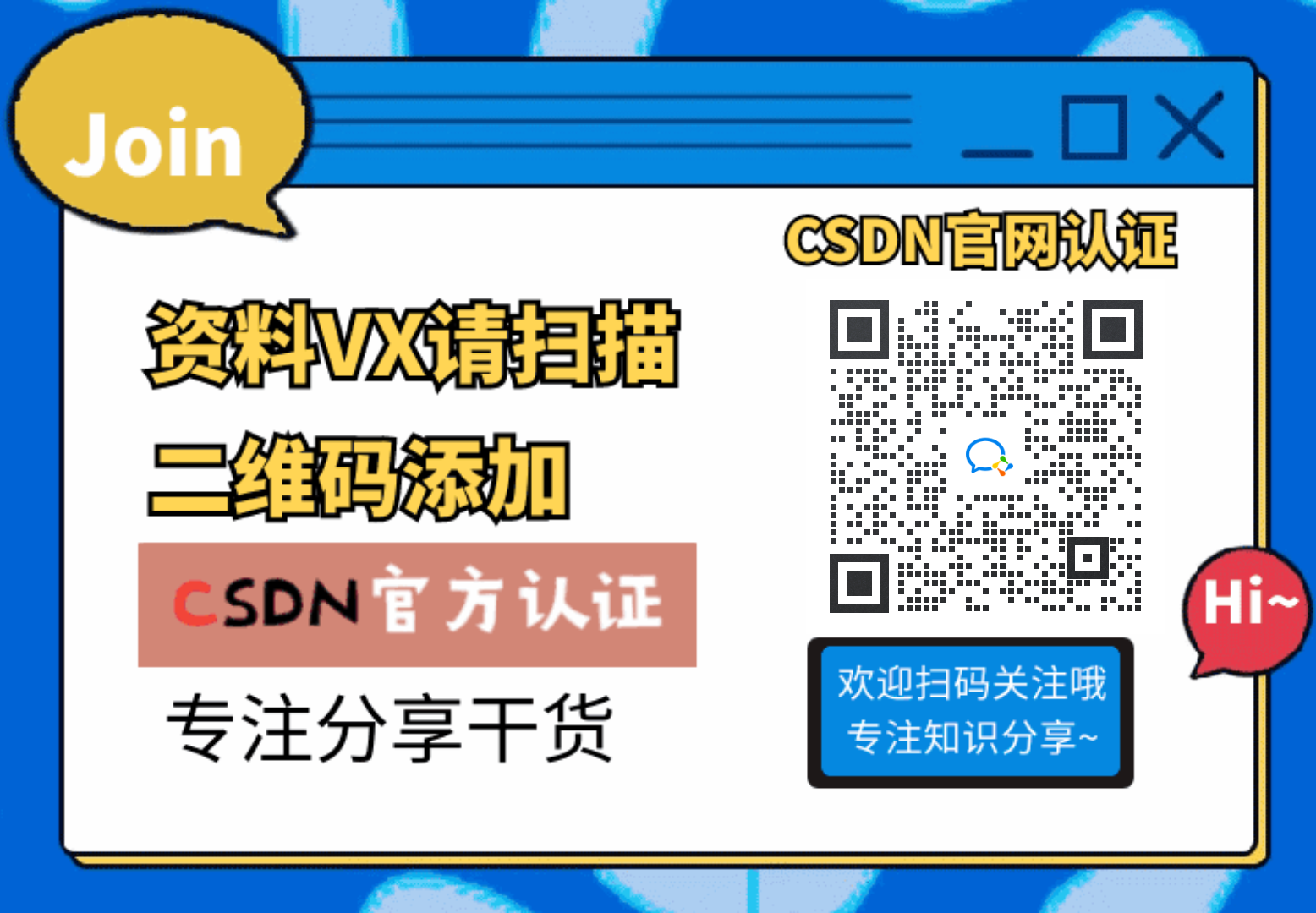 若有侵权,请联系删除
若有侵权,请联系删除
-